Как взломать забытый пароль Windows XP?
Здравствуйте, уважаемые читатели блога Rumman.ru. Вот уже несколько статей подряд, мы говорим о том, как защитить личную информацию. Рассмотрели различные способы, такие как установка пароля на файл, папку, архив, документ или вообще на компьютер. Поставить пароль при входе в Windows XP хорошо, но вот что делать, если вы потеряли или забыли пароль Windows XP? Как быть? Переустановить Windows?
Конечно же, обойти этот пароль можно, если пароль установлен не на учетную запись администратора. Ну, а если пароль поставлен на учетную запись администратора, тогда вам не удастся его обойти, вам нужно его взломать используя специальную программу.
Начинающему пользователю взломать пароль администратора операционной системе Windows 7, чуть сложнее, чем Windows XP. Но несмотря на это, в следующей статье мы обязательно разберем ситуацию с забытым паролем от Windows 7. А пока вернемся к системе Windows XP.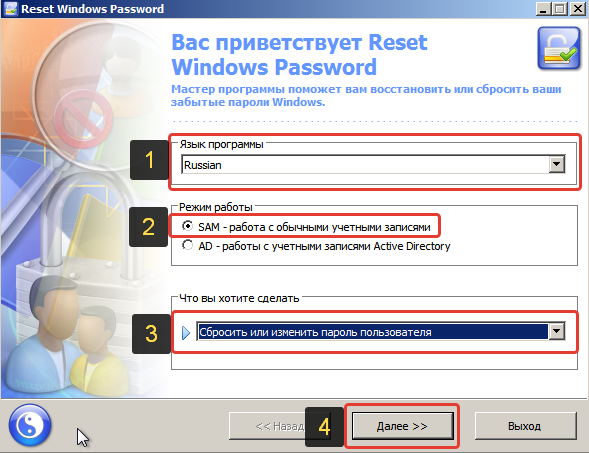
Обойти пароль Windows XP, можно без особого труда. Давайте рассмотрим несколько способов для входа в Windows XP.
Взлом пароля администратора с помощью Active Password ChangerЕсли пароль стоит на учетной записи администратора Windows XP, возможно последние два способа обойти пароль вам не помогут. Вам придется воспользоваться маленькой программкой под названием Active@ Password Changer.
Программа Active Password Changer сможет быстро сбросить пароли, установленные на операционные системы Windows XP/Vista/Windows7/8. Программа очень простая, так что проблем у вас возникнуть не должно. Вы просто скачиваете эту программу, используя другой компьютер, закачиваете на флешку. Ставите флешку на компьютер, пароль которого хотите взломать, включаете компьютер и взламываете пароль. Подробности читайте ниже:
И так скачиваем программу Active@ Password Changer. Размер 1,5 Мб.
Как пользоваться Active password changer?
— Устанавливаем программу Active Password Changer. Запускаем его, после чего откроется главное окошко программы, выбираем наш USB носитель в списке, и нажимаем «Start»:
Запускаем его, после чего откроется главное окошко программы, выбираем наш USB носитель в списке, и нажимаем «Start»:
— Флешка готова для взламывания, подключаем его к компьютеру с забытым паролем.
— Включаем компьютер и нажимаем клавишу F12.
— В списке выбираем способ загрузки системы, ставим «Floppy». Чтобы загрузка началась с флешки.
— Запустится программа Active Password Changer, где нужно ввести цифру «2» и нажать «Enter».
— Далее программа просканирует быстро компьютер и выведет на экран список учетных записей Windows, не обращайте внимание на каракули, программа так выдает символы и буквы на русском языке.
— Выберите нужную учетную запись и введите ниже номер учетной записи на которой стоит пароль и нажмите «Enter»
— И последнее действие нажмите клавишу «Y» для подтверждения взлома. Можете ввести «N» для возврата в предыдущее меню. После ввода буквы жмите «Enter».
— Ждите появления сообщения об успешном удалении пароля.
— Перезагрузите компьютер и вы войдете в систему без пароля.
— После перезагрузки компьютера нажмите на кнопку F8. После чего откроется дополнительное меню с вариантами загрузки Windows, выберите в списке «Безопасный режим»;
— Далее вам придется выбирать учетную запись, вы должны выбрать учетную запись «Администратор». Эта учетная запись по умолчание не имеет защиты паролем;
— После этого откроется окно рабочего стола с сообщением, что ваш Windows работает в безопасном режиме, согласитесь с этим нажав «Да».
Рабочий стол у вас будет, выглядит приблизительно так;
— Теперь после того как вы имеете доступ к вашему компьютеру, можете зайти в учетную запись которая защищена паролем и удалить пароль. Для этого открыв меню «Пуск», перейдите в «Панель управления»;
Запустите «Учетные записи пользователей». Далее щелкните по значку учетной записи, которая защищена паролем;
— Выберите в списке действий «Изменение пароля» и измените пароль.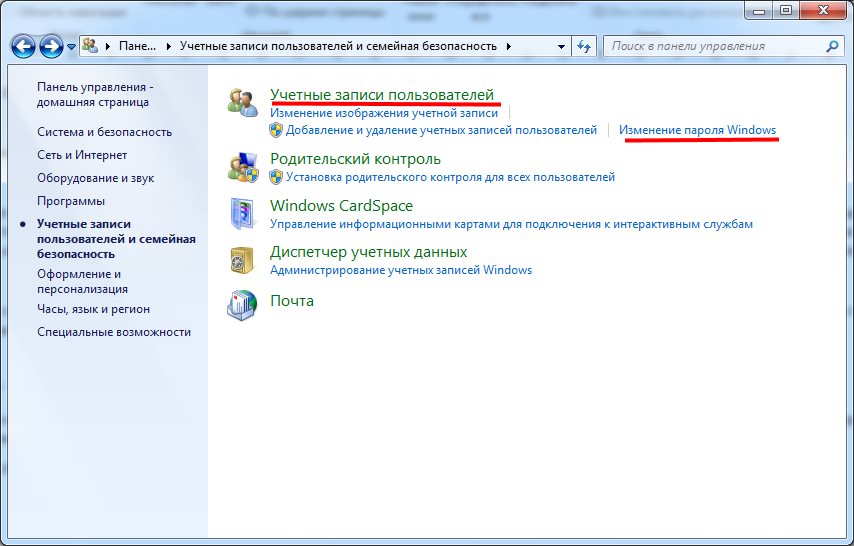 Или вообще выберите функцию «Удаление пароля» и удалите его;
Или вообще выберите функцию «Удаление пароля» и удалите его;
— Перезагрузите компьютер и в обычном режиме войдите в систему.
— После того как откроется окошко ввода пароля, нажмите несколько раз
— Откроется другое окно ввода пароля, как показано на рисунке ниже;
Здесь в строке пользователь, нужно вписать слово «Администратор», а строку пароля оставить без изменений, то есть пустым и нажать «Ок».
— После этого должен запуститься Windows, далее вам нужно перейти в «Панель управления», открыть «Учетные записи пользователей», выбрать учетную запись, которая защищена паролем.
Далее в списке, выберите пункт «Изменение пароля» ;
Введите новый пароль и подтвердите его. Вот и все вы поменяли пароль Windows XP;
Если не хотите менять пароль, можете вообще удалить его, выбрав «Удаление пароля»;
Вот и все, пароль на компьютере взломан легким и простым способом. На этом у меня все по теме: Как взломать забытый пароль Windows XP?
На этом у меня все по теме: Как взломать забытый пароль Windows XP?
Удачи! И не забывайте свои пароли.
Как обойти пароль Windows XP в безопасном режиме? |
[ad_1] Как специальный диагностический режим работы Windows, безопасный режим, который запускает Windows с ограниченным набором файлов и драйверов, помогает вам диагностировать и устранить различные проблемы с компьютером & # 39; ютером. Каждый раз, когда ваш компьютер & # 39; Компьютер зависает, шпионское программное обеспечение или вирус влияют на ваш компьютер & # 39; Компьютер, вы можете ввести безопасный режим для решения этих проблем. Поэтому, когда вы хотите обойти пароль Windows XP, есть 3 варианта безопасного режима, здесь показано только подробные инструкции о том, как обойти пароль Windows XP в безопасном режиме с помощью командной строки, запускать Windows в безопасном режиме с помощью окна командной строки вместо обычный интерфейс Windows. Прежде чем перейти к следующим шагам, пожалуйста, убедитесь, что никогда не устанавливаете пароль для встроенной учетной записи администратора на вашем компьютере & # 39; ютери под управлением Windows XP, или вы можете запомнить & # 39; закладку пароль учетной записи Windows с правами администратора.
Шаг 1. Включите компьютер & # 39; Компьютер.
Шаг 2. Неоднократно нажимайте клавишу F8, когда компьютер & # 39; Компьютер загружается. С & # 39; появится меню «Дополнительные параметры Windows», как показано ниже.
Шаг 3. Используйте клавиши со стрелками, чтобы выбрать «Безопасный режим с командной строкой» и нажмите Enter.
Шаг 4. Windows загружать файлы, пока вы не увидите экран с подобным экраном входа в систему, отражая все имена пользователей вашего аккаунта. Введите пароль для учетной записи администратора, чтобы перейти в безопасный режим.
Шаг 5. Вы увидите командную строку Windows после входа в безопасный режим.
Шаг 6. В командной строке введите «net user» и нажмите Enter. В нем будет указано все имена пользователей учетных записей Windows. Здесь мы предполагаем, что в списке есть им & # 39; я пользователя «Джек», и вы хотите обойти пароль учетной записи «Джек».
Шаг 7. Введите «чистый пользователь Джек 123456» в командной строке и нажмите клавишу Enter. Эта командная строка означает, что вы хотите сбросить потерянный пароль учетной записи «Джек» на «123456». Когда оно вступит в силу, вы сможете входить в аккаунт Джека с помощью нового пароля «123456».
Эта командная строка означает, что вы хотите сбросить потерянный пароль учетной записи «Джек» на «123456». Когда оно вступит в силу, вы сможете входить в аккаунт Джека с помощью нового пароля «123456».
Шаг 8. Теперь все операции конкурируют, и вы можете выйти из безопасного режима, перезагрузите комп & # 39; Компьютер.
Обратите внимание, что этот метод не поможет вам, если вы не можете войти в безопасный режим с помощью учетной записи администратора. В этих обстоятельствах, что следует делать дальше? Ну, не чувствуйте впечатление. Решение для восстановления пароля Windows не ограничиваются этим. Windows Password Recovery — еще один хороший выбор. Это займет всего 4 шага, чтобы обойти пароль Windows XP менее чем за 5 минут.
Шаг 1. Загрузите и установите Windows Password Recovery.
Шаг 2. Запись загрузочного пароля Windows для сброса CD / DVD / USB флэш-памяти & # 39; памяти.
Шаг 3. Установите флэш-диск CD / DVD / USB на заблокированный компьютер & # 39; Компьютер и установите BIOS компьютера & # 39; ютера для загрузки с флэш-памяти & # 39; памяти на CD / DVD / USB.
Шаг 4. Сброс пароля Windows XP под Win PE за несколько кликов.
Конечно, если вы создали диск сброса пароля после создания пароля Windows, вы можете легко использовать этот диск, чтобы легко изменить потерянный пароль для входа на новый. Это сэкономит вас от многих неприятностей, когда вы забыли пароль для входа на комп & # 39; Компьютер с ОС Windows XP.
Cброс пароля Windows XP: пошаговая инструкция
Пользователь создал пароль для учетной записи Windows XP и забыл его – достаточно распространенная ситуация. Если вы столкнулись с такой же проблемой, то не беспокойтесь: вернуть доступ к профилю поможет сброс пароля, который можно выполнить встроенными средствами Windows.
Самым эффективым и самое главное безопасным способом будет являться сброс пароля с помощью Windows Password Reset Ultimate.
Использование профиля администратора
Если пользователь забыл код доступа к аккаунту, но на компьютере есть еще один профиль с правами администратора, то через него можно быстро осуществить сброс пароля.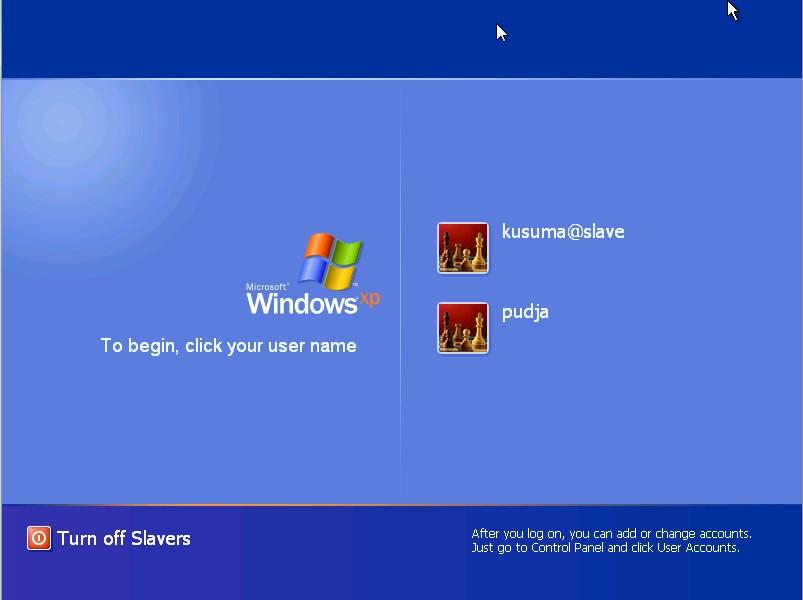
- Зайдите в профиль администратора XP. Откройте «Панель управления» и перейдите в раздел «Учетные записи». Откройте профиль, владелец которого забыл код доступа.
- Выберите пункт «Удаление пароля». Появится предупреждение о том, что вместе с ключом безопасности будут потеряны шифрованные файлы и личные сертификаты. Нажмите «Удалить».
После смены пользователя для входа в систему больше не будет появляться окно с требованием ввести ключ безопасности. Не имеет значения тип учетной записи: делать сброс можно на ограниченном и администраторском профиле. Единственное условие – аккаунт, из которого вы сбрасываете ключ безопасности, должен иметь права администратора.
Есть и другой способ осуществить сброс пароля – использовать инструмент «Управление»:
- Кликните по иконке «Мой компьютер» правой кнопкой и откройте раздел «Управление».
- В меню слева раскройте вкладку «Локальные пользователи» и щелкните по пункту «Пользователи». Щелкните правой кнопкой по профилю, доступ к которому нужно восстановить.
 Выберите «Задать пароль».
Выберите «Задать пароль». - Впишите новый ключ безопасности и сохраните изменения.
Как вы будете делать сброс, не имеет значения. Разница между описанными способами в том, что в первом случае код доступа удаляется, а во втором – заменяется на другой ключ безопасности.
Встроенный администратор
Если вы забыли ключ безопасности от профиля администратора, а другой учетной записи с такими полномочиями нет, то воспользуйтесь встроенной учеткой, которая обычно не защищается паролем. Что вам нужно делать:
- В окне приветствия, где размещены все доступные профили Windows XP, дважды нажмите сочетание Ctrl+Alt+Delete. Появится окно «Вход в Windows». Введите «Администратора» или «Administrator» и щелкните «Ок».
- Вы попадете систему под учетной записью, которая создается автоматически при инсталляции XP. Откройте «Панель управления» и в разделе «Учетные записи» удалите пароль от нужного профиля.
Можно воспользоваться другим способом, описанным выше: зайти в «Управление компьютера» и в разделе «Локальные пользователи» изменить пароль от учетной записи. Больше делать ничего не нужно: теперь для входа в систему ключ безопасности не понадобится, так как вы осуществили его сброс с помощью встроенного профиля администратора Windows XP.
Больше делать ничего не нужно: теперь для входа в систему ключ безопасности не понадобится, так как вы осуществили его сброс с помощью встроенного профиля администратора Windows XP.
Другой способ зайти в созданный по умолчанию профиль администратора – запустить Windows XP в безопасном режиме. Что нужно делать:
- Перезагрузить компьютер.
- При старте нажимать клавишу F8, пока не появится меню выбора вариантов загрузки. Выбрать запуск безопасного режима.
- В списке учетных записей появится встроенный профиль администратора. Зайдите в него, чтобы восстановить пароль от других учетных записей.
Сброс ключа безопасности проводится по описанным выше алгоритмам, с использованием панели управления или инструментов управления компьютером.
Утерян пароль администратора
Если вы устанавливали пароль на аккаунт администратора Windows XP и теперь не можете зайти в систему, то придется применять для сброса специальные инструменты. Есть два проверенных варианта – программа Active Password Changer и диск аварийного восстановления ERD Commander.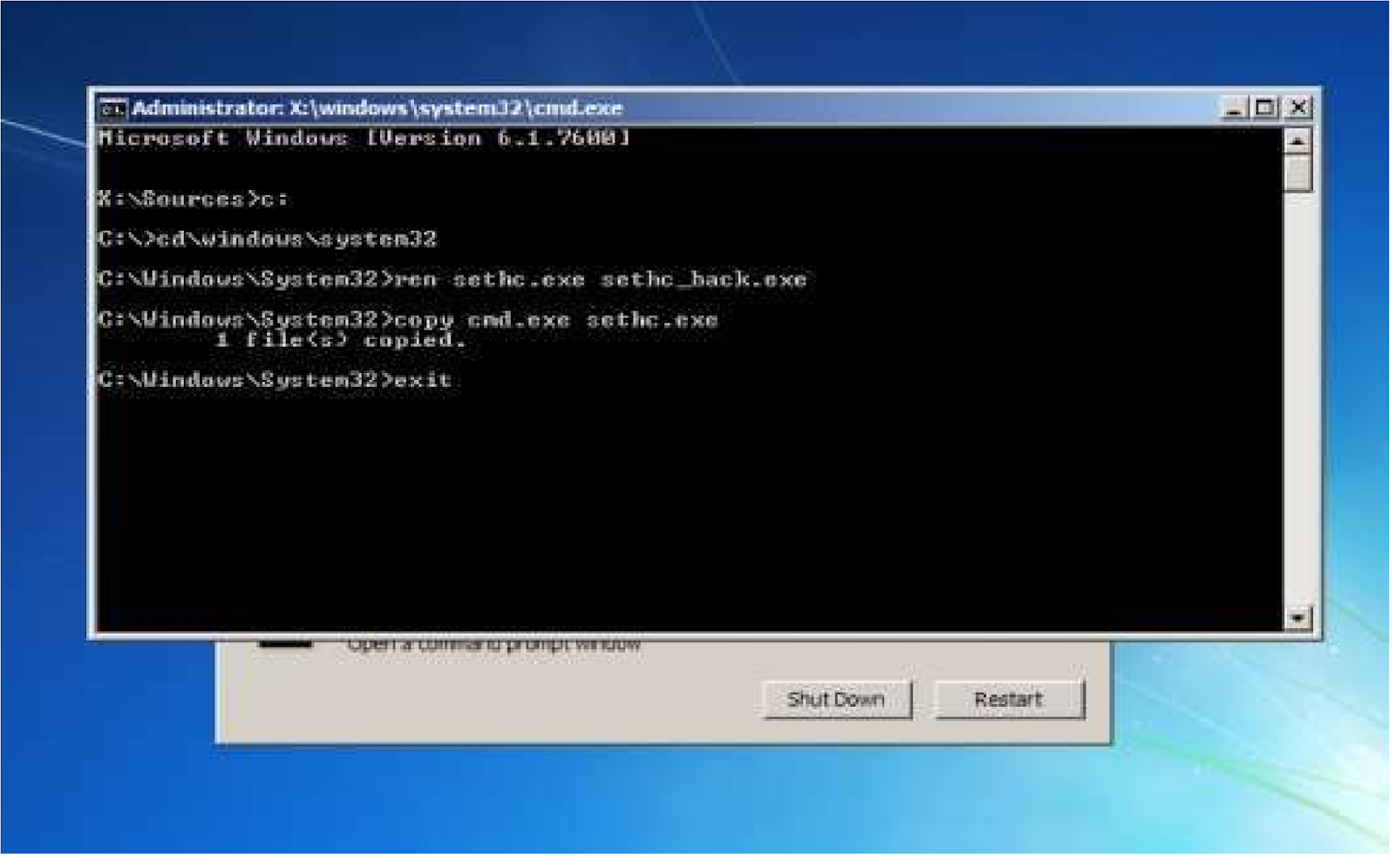
Чтобы осуществить сброс ключа безопасности с помощью Active Password Changer:
- Скачайте программу и запишите её на флешку. Для этого в окне утилиты выберите букву флеш-накопителя и щелкните «Start».
- Перезагрузите компьютер. Нажмите F11 для запуска меню загрузки. Выберите USB-накопитель.
- После запуска программы введите цифру два и нажмите Enter. Утилита начнет искать доступные учетные записи Windows XP.
- Найдите аккаунт, от которого вы потеряли пароль. Введите его номер и нажмите Enter, чтобы восстановить доступ. Нажмите «Y», чтобы подтвердить сброс ключа безопасности.
После перезагрузки компьютера для входа в систему вам не понадобится вводить защитный код. Если этот способ не помогает вернуть доступ, то воспользуйтесь утилитой сброса на аварийном диске ERD Commander. Что нужно делать:
- Скачайте образ ERD Commander и запишите его на диск или флешку. Перезагрузите компьютер. При старте нажимайте F11, пока не появится меню загрузки.
 Выберите загрузку с того носителя, на который записан ERD Commander.
Выберите загрузку с того носителя, на который записан ERD Commander. - Выделите установленную на компьютере систему и нажмите «Ок».
- Появится интерфейс, похожий на Windows XP. Щелкните «Start», раскройте подменю «System Tools». Запустите инструмент «LockSmith».
Щелкните «Next» в окне приветствия. Мастер предложит вам выбрать аккаунт, доступ к которому был утерян. После выбора нужного профиля введите дважды новый защитный код и нажмите «Next».
Перезагрузите компьютер после завершения работы мастера. Аккаунт, с которым вы только что работали в приложении LockSmith, будет доступен после ввода нового ключа безопасности. Подобным образом действует диск восстановления Microsoft Windows miniPE edition, так что при необходимости можно использовать его вместо ERD Commander.
Пожаловаться на контентОбойти забытые пароли: Windows XP и BIOS
При возникновении определенных ситуаций вам может понадобиться доступ к компьютеру, защищенному неизвестным паролем или еще и дополнительным паролем для BIOS. Ситуация непростая, но преодолимая. Как обойти эти пароли, читайте ниже.
Ситуация непростая, но преодолимая. Как обойти эти пароли, читайте ниже.
Если мы имеет дело с хакером, работающим на расстоянии, пароль для BIOS действительно может сильно затруднить ему доступ к чужим данным. Но если у злоумышленника есть возможность напрямую приблизиться к вашему рабочему месту, эта мера сразу теряет всю свою полезность: как взломать пароль на компьютере, становится очевидно.
Воспользуемся и мы этой маленькой хитростью. Дело в том, что установки BIOS по умолчанию никаких паролей не хранят, и чтобы заставить их исчезнуть, нужно всего лишь вернуть системе ее первоначальную конфигурацию, то есть заводские настройки. Для этого существует два метода. Оба они предполагают непосредственное механическое вмешательство.
Первый способ устранить пароль для BIOS
Сброс с помощью специальной перемычки, называемой джампер. Где именно он находится и в какую позицию его нужно выставить для обнуления, прочтите в инструкции к материнской плате.
Порядок же действий всегда одинаков: найдите джампер, выключив компьютер, переведите его в режим очистки памяти и включите машину обратно.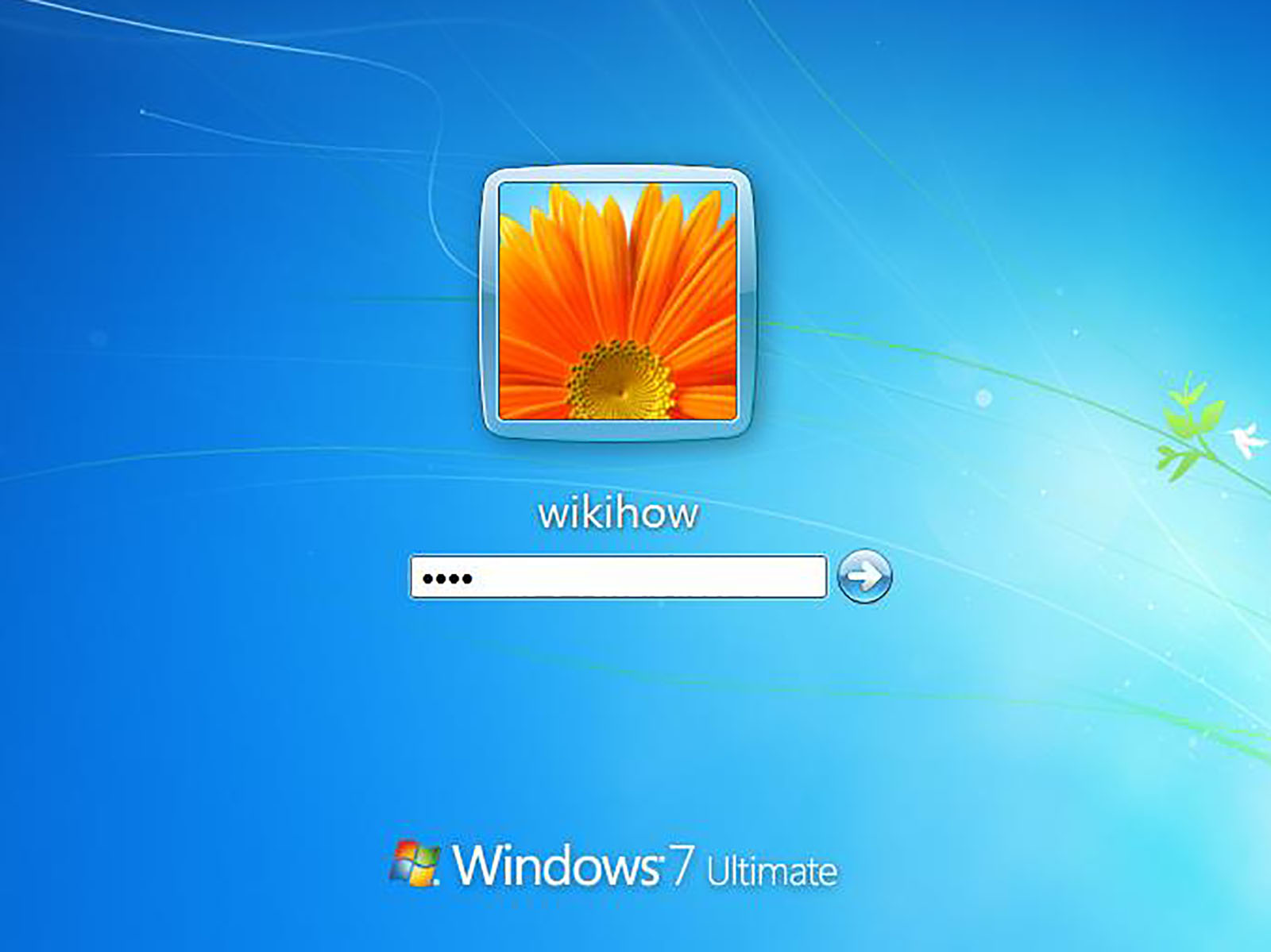 После начала загрузки, выключите все и верните джампер в начальное положение.
После начала загрузки, выключите все и верните джампер в начальное положение.
Вот и все — BIOS обнулен до заводских настроек. При следующем включении компьютер может предложить вам осуществить новую настройку, от чего можно спокойно отказаться, оставив все параметры в позиции «По умолчанию».
Второй вариант устранение пароля для BIOS
Найти на системной плате батарейку (выглядит она как круглая металлическая таблетка диаметром поменьше двух сантиметров). Вы можете и не подозревать об ее существовании, пока не столкнетесь, например, с такой проблемой, как неадекватное отображение даты и времени в Windows (обычно это значит, что батарейка израсходовала свой ресурс и ее пора сменить). Выключив предварительно компьютер, извлеките аккуратно батарейку и поставьте на место минут через десять. Теперь при включении ПК BIOS опять-таки будет иметь все параметры по умолчанию.
Сбросить пароль для входа в Windows XP: безопасный режим
Включите ваш компьютер и еще до того, как увидите на экране логотип операционной системы, несколько раз нажмите клавишу F8. Появится меню, в котором можно будет выбрать режим загрузки. Нас интересует «Безопасный режим». Выбрав его, подождите, пока загрузится окно выбора пользователей. Кроме привычной для Вас учетной записи и картинки здесь должна появится запись с именем «Администратор» (или «Admin»). По умолчанию пароль на нее не установлен, а права при использовании ОС — максимальны. От ее имени и заходите в систему.
Появится меню, в котором можно будет выбрать режим загрузки. Нас интересует «Безопасный режим». Выбрав его, подождите, пока загрузится окно выбора пользователей. Кроме привычной для Вас учетной записи и картинки здесь должна появится запись с именем «Администратор» (или «Admin»). По умолчанию пароль на нее не установлен, а права при использовании ОС — максимальны. От ее имени и заходите в систему.
Если это удастся, вам останется совершить всего несколько простых действий. Выберите меню «Пуск» — «Панель управления» — «Учетные записи пользователей». Среди прочих вы увидите и ту запись, пароль от которой вы забыли. Нажмите на «Удалить пароль» и подтвердите свои действия. После перезагрузки можно работать в нормальном режиме, а учетная запись при загрузке больше не будет требовать пароля.
Утилиты для удаления пароля
Принцип работы таких программ прост: записанные на съемный носитель, они имитируют создание простейшей альтернативной операционной системы на вашем ПК, что позволяет им получить доступ к системным файлам, хранящим пароль пользователя, и извлечь его.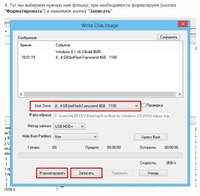
Вариант без привлечения дополнительных средств
Пароли от учетной записи Windows XP хранятся по умолчанию в зашифрованном виде в файле с названием SAM на загрузочном диске. Там же можно найти файлы для дешифрации этих данных, но в штатном режиме использования пользователю до них никак не добраться — они доступны для работы только самой операционной системе.
Единственный вариант их выудить — не использовать текущую ОС как загрузочную. Потому у Вас на выбор два варианта: вы можете либо установить параллельно другую ОС и загрузиться с нее либо снять винчестер и подключить его к другому компьютеру в режиме Slave.
5 советов по сбросу пароля администратора в Windows XP
Защита вашего компьютера с помощью надежного уникального пароля остается невероятно важной. Вы можете защитить свой смартфон или ноутбук с помощью отпечатков пальцев, радужной оболочки и других биометрических сканеров. Однако надежный одноразовый пароль является жизненно важным уровнем защиты.
Разблокируйте «100+ Основные команды Windows CMD» прямо сейчас!
Это подпишет вас на нашу рассылку
Введите адрес электронной почты
отпереть
Прочитайте нашу политику конфиденциальности
Но что произойдет, если вы забудете свой пароль Windows XP? Вы навсегда заблокированы в своей учетной записи Windows XP?
К счастью, это не так. Вот пять способов сбросить пароль администратора на ноутбуке или компьютере с Windows XP.
1. Сброс пароля Windows XP с помощью Ctrl + Alt + Del
Если ваша система Windows XP настроена для входа через экран приветствия, есть вероятность, что вы сможете войти в систему как системный администратор. К сожалению, это также зависит от отсутствия пароля для учетной записи администратора.
Когда вы загрузите свою систему, она загрузит экран приветствия. Нажмите Ctrl + Alt + Delete дважды, чтобы загрузить панель входа пользователя.
Нажмите Хорошо попытаться войти без имени пользователя или пароля.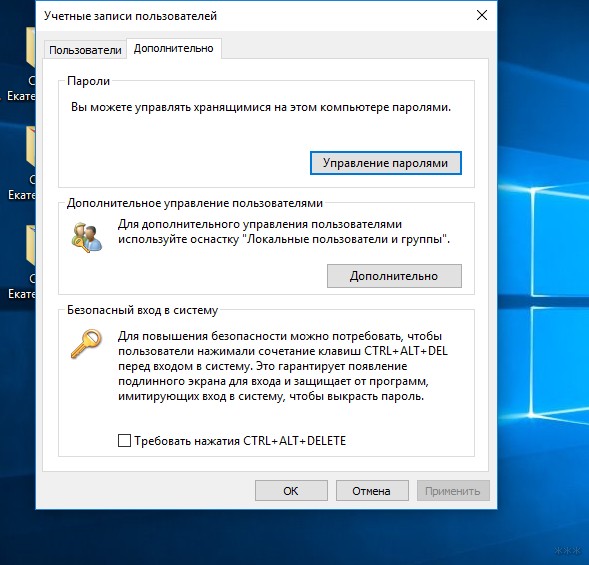 Если это не работает, попробуйте ввести Administrator в поле Имя пользователя и нажать Хорошо.
Если это не работает, попробуйте ввести Administrator в поле Имя пользователя и нажать Хорошо.
Если вы можете войти, пройдите прямо к Панель управления> Учетная запись пользователя> Изменить учетную запись. Затем выберите учетную запись, для которой вы хотите изменить пароль, и следуйте инструкциям на экране.
2. Сброс пароля Windows XP с использованием безопасного режима и командной строки
Если ваша учетная запись администратора Windows XP разочарованно недоступна, вы можете попытаться сбросить пароль, используя безопасный режим и командную строку.
Чтобы получить доступ к безопасному режиму Windows XP, вам необходимо перезагрузить компьютер. Нажмите F8 пока компьютер загружается. (Иногда нажатие клавиши F8 помогает, если вы не уверены.) Выберите Безопасный режим с командной строкой.
Как только вы войдете в безопасный режим, Панель управления> Учетная запись пользователя> Изменить учетную запись. Затем выберите учетную запись, для которой вы хотите изменить пароль, и следуйте инструкциям на экране.
Затем выберите учетную запись, для которой вы хотите изменить пароль, и следуйте инструкциям на экране.
Сброс пароля Windows XP с помощью командной строки
Однако бывают случаи, когда определенные проблемы с компьютером будут мешать вам изменять настройки пользователя, например, вирус. В этих случаях вы можете использовать командную строку в безопасном режиме.
В безопасном режиме нажмите Windows Key + R открыть диалоговое окно «Выполнить». Тип CMD и нажмите Enter. Это открывает командную строку. Теперь введите следующую команду:
net user [account name] [new password]Это должно выглядеть так:
Команда выбирает вашу учетную запись и устанавливает новый пароль. Если вы хотите очистить пароль и установить новый позже, используйте следующую команду:
net user [account name] ""3. Сброс пароля Windows XP через другую учетную запись
Сброс пароля Windows XP через альтернативную учетную запись работает только если вы используете Windows XP Professional.
Начните, щелкнув правой кнопкой мыши Мой компьютер и выбрав управлять.
Затем выберите Системные инструменты> Локальные пользователи и группы> Пользователи. Найдите свою учетную запись, щелкните правой кнопкой мыши и выберите Установка пароля.
Сброс пароля Windows XP через удаленное управление пользователями
Если вы не можете получить доступ к Управлению компьютером, используя собственную или альтернативную учетную запись, вы можете использовать удаленный доступ.
На другом компьютере (это не обязательно должна быть Windows XP, но это должна быть машина с Windows), в окне «Управление компьютером» щелкните правой кнопкой мыши Управление компьютером (локальное). Выбрать Подключиться к другому компьютеру, затем выберите Другой Компьютер.
Введите IP-адрес компьютера, к которому вы хотите подключиться
, Если вы находитесь в той же сети, она будет иметь форму внутреннего адреса локальной сети, например 192. 168.x.x. В качестве альтернативы, если вы знаете имя компьютера, вы можете использовать его, например, \\ DesktopPC.
168.x.x. В качестве альтернативы, если вы знаете имя компьютера, вы можете использовать его, например, \\ DesktopPC.
Если вы не уверены и подключены к одной сети, выберите Просматривать, затем продвинутый. Наконец, выберите Найти сейчас сканировать вашу локальную сеть на наличие компьютеров в вашей сети.
Получив удаленный доступ, вы можете изменить пароль, перейдя в Системные инструменты> Локальные пользователи и группы> Пользователи. Затем найдите свою учетную запись, щелкните правой кнопкой мыши и выберите Установка пароля.
4. Сброс пароля Windows XP с помощью LiveCD или USB-диска Linux
Если вы сделали это далеко и по-прежнему заблокированы, это исправление для сброса пароля в Windows XP.
Вы можете использовать Linux LiveCD или USB для разблокировки Windows XP и сброса пароля. Linux LiveCD или USB запускается непосредственно с носителя и не требует установки. Кроме того, в некоторых дистрибутивах Linux есть специальные инструменты для разблокировки систем Windows.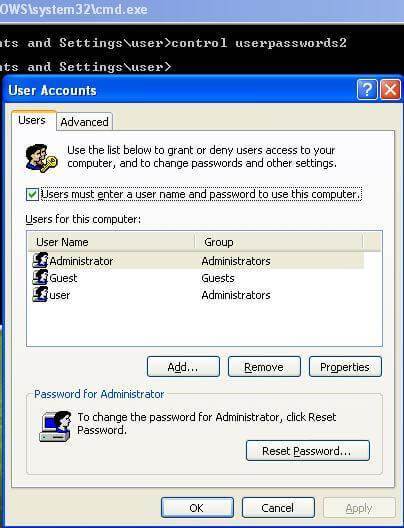
,
Ранее мы уже подробно описывали процесс установки дистрибутива Linux на CD или USB
, а также как сбросить пароль.
Однако я дам вам краткое изложение того, как восстановить заблокированную учетную запись администратора Windows XP прямо здесь.
- Создайте свой загрузочный компакт-диск с Linux или USB-накопитель
,
(Наше руководство по установке Ubuntu на флешку!)
- Перезагрузите компьютер с Windows XP. Нажмите либо F12, ESC, или же удалять выбрать загрузочное устройство. Выберите ваш CD или USB-накопитель, когда будет предложено.
- Нажмите Ctrl + L редактировать Место нахождения Тип Компьютер: /// чтобы увидеть все ваши диски. Выберите установку Windows, щелкните правой кнопкой мыши и выберите гора.
- Откройте терминал Linux, нажав Ctrl + Alt + T. Выполните следующую команду для установки утилиты сброса пароля chntpw: sudo apt-get установить chntpw.
 (Игнорирование периода.)
(Игнорирование периода.) - Измените рабочий каталог с помощью следующей команды: cd / mnt / Windows / System32 / config
- Получить список пользователей Windows, используя следующую команду: sudo chntpw -1 SAM. (Игнорирование периода.)
- Найдите имя пользователя вашего аккаунта. Затем используйте следующую команду для выбора учетной записи: sudo chntpw -u «ИМЯ ПОЛЬЗОВАТЕЛЯ» СЭМ. Затем введите 2войти в режим редактирования.
- Введите новый пароль, нажмите Войти представить и Y подтвердить.
- Перезагрузитесь в Windows и используйте новый пароль.
5. Сброс пароля Windows XP: полный формат и переустановка
Если ничего, но больше ничего не работает, и вы все равно каким-то образом заблокированы в своей учетной записи, есть только один вариант: огонь.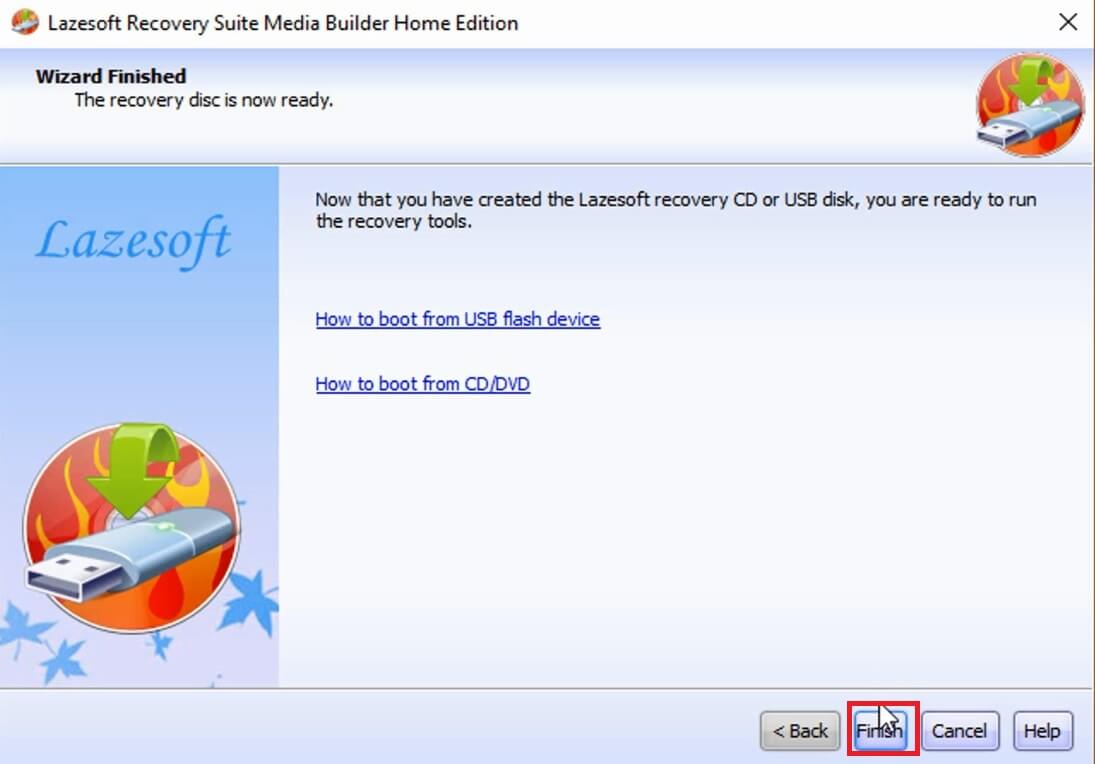 Ладно, не огонь. Но вам придется удалить жесткий диск со своего хост-компьютера, подключить его к другому компьютеру для завершения резервного копирования, а затем отформатировать диск.
Ладно, не огонь. Но вам придется удалить жесткий диск со своего хост-компьютера, подключить его к другому компьютеру для завершения резервного копирования, а затем отформатировать диск.
После завершения форматирования вы можете переустановить Windows XP и ввести новый пароль, который вы действительно можете запомнить
,
Сброс пароля Windows XP завершен
Один из советов и приемов, которые мы рассмотрели, должен был помочь вам сбросить пароль учетной записи Windows XP. Надеюсь, вам не пришлось прибегать к полной системной утилизации и переустановке — это может быть настоящей болью!
Обратите внимание, что хотя Microsoft больше не поддерживает Windows XP, вы по-прежнему можете сохранить безопасность установки Windows XP
, а также настроить Windows XP для получения обновлений безопасности
,
Изображение предоставлено: взлом сегодня
Как обойти пароль администратора Windows XP
Как обойти пароль администратора?
Я знаю три способа.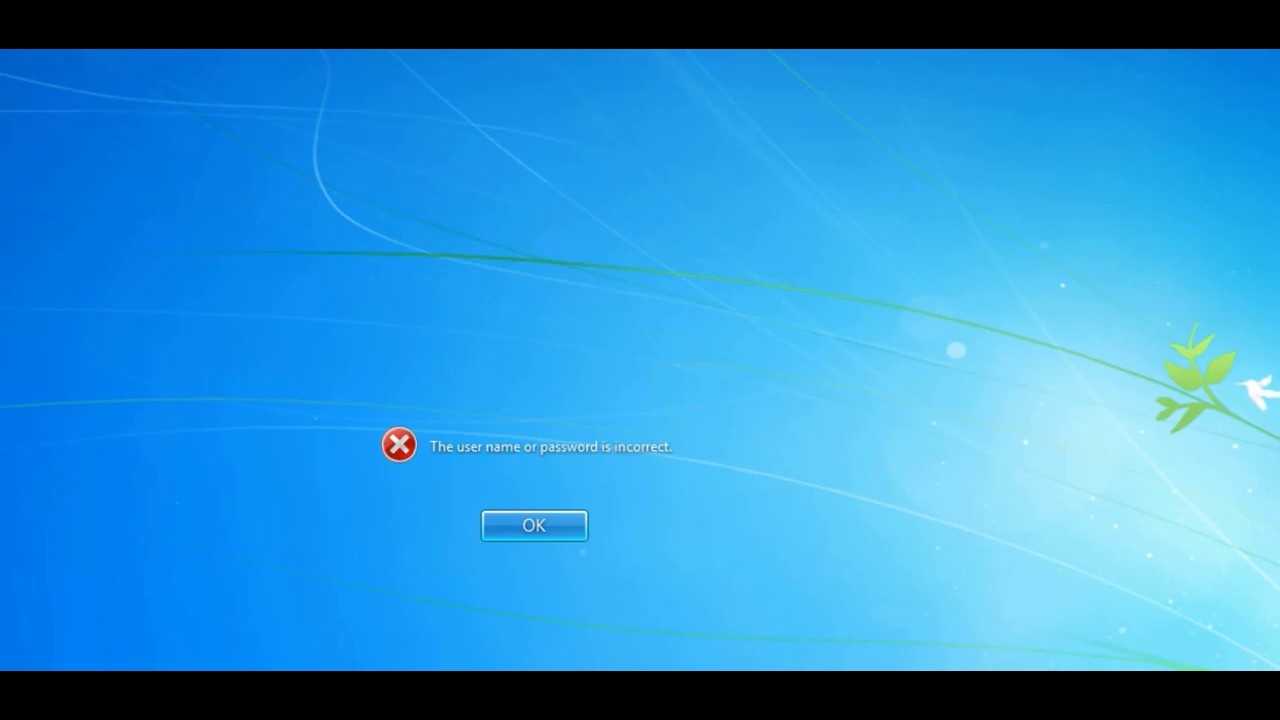
1.Для Windows XP Home Edition:
Входим в систему в безопасном режиме (F8 на старте), должен быть классический вход в систему, не с экрана приветствия. Если такого непроисходит , то три весёлые кнопки (Ctrl + Alt + Delete) дважды. В классическом меню входа набираем имя пользователя – administrator ( регистр не имеет значения). По умолчанию administrator (владелец-создатель) остаётся без пароля, если его специально не запоролили. Входим в систему, как админ и создаём учётную запись с правами root (администратора) или меняем статус уже существующих учётных записей, можно и удалить действующую запись админа.
2. Для Windows XP Professional, чтобы незаморачиваться приведу цитату: Р. Клименко «Реестр Windows XP на 100%»
«Необходима учётная запись опытного пользователя или другая учётная запись, которой разрешено запускать службы, а также сторонняя служба, файл которой в Windows не защищается WFP. У вас должен быть доступ к этой службе, а служба обязательно должна иметь разрешение на взаимодействие с Рабочим столом и определённые права на запуск
(только для системы или одного из администраторов компьютера). Как правило, такие службы появляются при установке антивирусных программ (например, «Антивируса Касперского»), различных пакетов для программирования (Microsoft Visual C++ или Microsoft Visual Studio. NET). Приложений для получения сведений о системе (Sisoft Sandra и др.), эмуляторов операционной системы (VMware и др.) и других программ, которые требуют для своих нужд права администратора.
Как правило, такие службы появляются при установке антивирусных программ (например, «Антивируса Касперского»), различных пакетов для программирования (Microsoft Visual C++ или Microsoft Visual Studio. NET). Приложений для получения сведений о системе (Sisoft Sandra и др.), эмуляторов операционной системы (VMware и др.) и других программ, которые требуют для своих нужд права администратора.
Как правило, все эти условия выполняются, потому что редко можно встретить компьютер без антивирусной программы. Чтобы начать взлом, скопируйте файл explorer.exe, расположенный в каталоге %systemroot%, в каталог, который используется для хранения файла службы. Таким каталогом может являться С:\ Program Files\Common Files\Microsoft Shared\VS7Debug (его можно увидеть в поле Исполняемый файл окна свойств данной службы). Теперь перенесите куда-нибудь оригинальный файл службы (не нужно его удалять, ведь после получения прав администратора вам необходимо будет перенести файл службы назад в каталог, чтобы сторонняя служба могла дальше корректно работать), а файлу explorer. exe дайте имя файла службы. Например, если файл службы называется mdm.exe, то файл explorer.exe нужно переименовать в mdm.exe.
exe дайте имя файла службы. Например, если файл службы называется mdm.exe, то файл explorer.exe нужно переименовать в mdm.exe.
Если служба в данный момент не запущена, то просто запустите её. Если служба уже работает, то нужно перезагрузить компьютер (именно перезагрузить, если вы просто смените сеанс, то ничего непроизойдёт – служба не будет перезапущена). При перезагрузке ещё до появления оболочки, но уже после ввода регистрационных данных пользователя появиться окно Проводника. Это говорит о том, что запустилась измененная служба. Конечно это произойдёт, только если параметр Type для службы имеет значение 110, а параметр Start для службы – 2 (это говорит о том, что наша служба является приложением и запускается при входе пользователя в систему сервисом smss.exe).
На данный момент окно Проводника нам не нужно, поэтому просто закрываем его.
В Диспетчере задач нужно вручную запустить оболочку explorer.exe, так как она теперь самостоятельно не загружается. Для этого выполним команду Файл – Новая задача (Выполнить…) и в появившемся диалоговом окне введите команду explorer. еxe. Таким образом вы полностью вошли в систему, и при этом изменённая сторонняя служба не запущена. Теперь нужно открыть оснастку services. мsc и самостоятельно запустить изменённую службу.
Для этого выполним команду Файл – Новая задача (Выполнить…) и в появившемся диалоговом окне введите команду explorer. еxe. Таким образом вы полностью вошли в систему, и при этом изменённая сторонняя служба не запущена. Теперь нужно открыть оснастку services. мsc и самостоятельно запустить изменённую службу.
Вводить нужно быстро, так как файл Проводника, которым мы заменили файл службы, не предназначен для запуска в качестве службы. Это значит, что он не ответит на запросы оснастки services.msc (хотя, как видите, это не мешает системе запустить файл оболочки), а если служба не отвечает на запросы, то через некоторое время система автоматически её завершает такую.
В результате появится соответствующая оснастка, которая будет запущена от имени системы (или учётной записи, от которой запускалась изменённая нами служба). После отображения данной оснастки закройте окно Проводника. Конечно, система закроет его автоматически по истечении времени ожидания ответа от службы, но лучше всё-таки этого не ждать.
Система завершает неотвечающую службу, но не завершает другие процессы, порождённые завершённой службой. По этой причине теперь мы можем редактировать группу, к которой принадлежит наша учётная запись, либо создавать новую учётную запись администратора.»
3. Способ программный — скачайте на флеш или СД программу Windows Admin hack, эта прога снесёт пароль администратора как на ХР и предыдущих версиях, так и на висте.Смотрите так же: Как обойти пароль windows
Как сбросить пароль Windows XP
Сегодня нам необходимо запоминать огромное количество паролей. Например, в Интернете практически на каждом крупном сайте необходима регистрация, после которой вход на сайт осуществляется путем ввода логина и пароля. Это и всевозможные социальные сети, и почтовые ящики, и форумы, и интернет-магазины, и онлайн-игры… В обыденной жизни мы так же должны помнить пароли кредитных карточек, домофонов, мобильных устройств… От количества необходимых для запоминания паролей голова идет кругом, и не редко случается так, что какая-то парольная комбинация просто вылетает из головы. В данном уроке мы поговорим об одном из способов, как можно сбросить пароль для входа в систему под управлением Windows XP.
В данном уроке мы поговорим об одном из способов, как можно сбросить пароль для входа в систему под управлением Windows XP.
Данный вариант не всегда заканчивается успехом, но все-таки в критической ситуации стоит попробовать.
Допустим, Вы уехали отдыхать. По окончанию отпуска приезжаете домой, садитесь за свой компьютер и видите такую досадную картину:
Понимаете, что после удачно проведенного отпуска Вы совершенно забыли комбинацию для входа в систему. Все попытки ввода оборачиваются неудачей. Что же делать? Давайте разбираться.
Входим в безопасный режим
Первым делом нам необходимо попасть в меню дополнительных вариантов загрузки Windows, и выбрать пункт Безопасный режим. Данное меню выглядит примерно так:
Для этого при включении компьютера многократно нужно нажимать на клавишу F8 (иногда F5), пока собственно и не появится данное изображение на экране.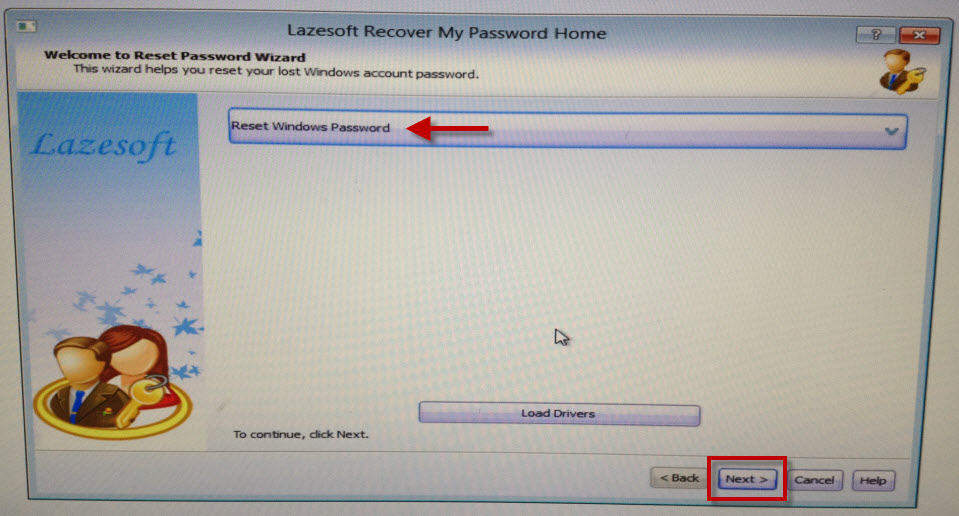
Бывают случаи, когда нажатие клавиши F8 не приводит к нужному результату. В таком случае можно пойти более варварским путем. Для этого выключите компьютер через кнопку с помощью которой включаете его, то есть на этапе ввода пароля зажмите эту кнопочку и удерживайте ее пока экран не погаснет. ИЛИ вообще вытащите шнур из розетки. При следующем включении система посчитает что произошел сбой в работе и выведет дополнительные варианты загрузки.
При достижении нужного результата следует с помощью клавиш-стрелок вверх/вниз переместиться на строку Безопасный режим и нажать Enter.
Далее выберите операционную систему для запуска и нажмите Enter.
Следующее окно отобразит учетную запись «Администратор», которая не появляется при обычной загрузке Windows XP. Она то нам и нужна. Щелкните правой кнопкой мыши по учетной записи «Администратор».
Выйдет предупреждение что Windows работает в безопасном режиме нажмите Да.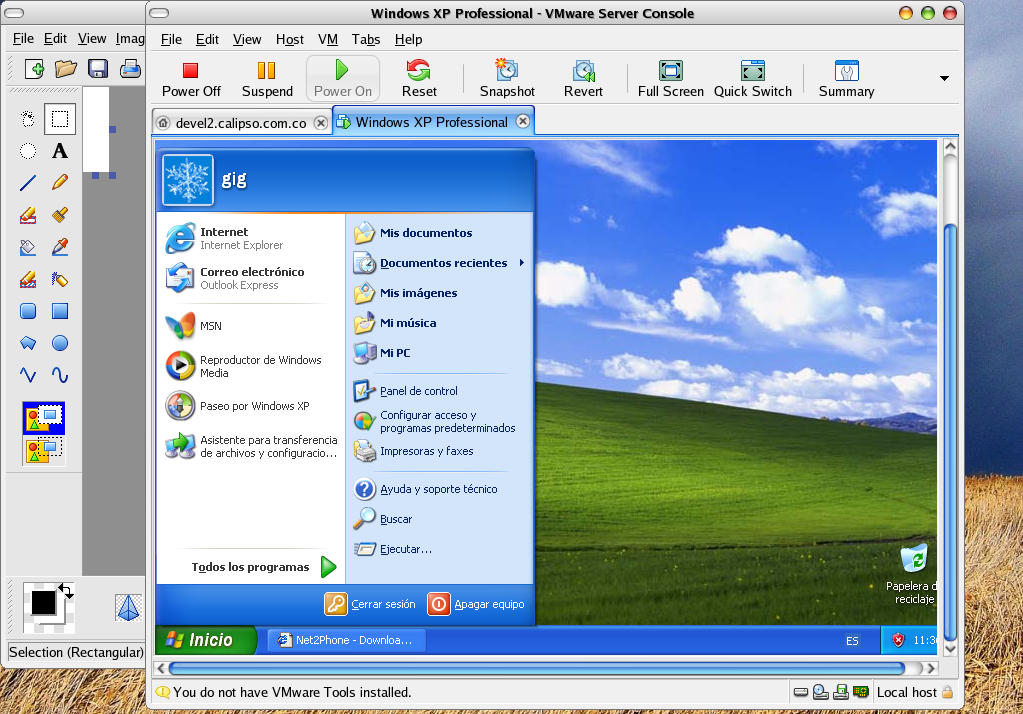
Изменяем пароль учетной записи
Вход в систему под администратором произведен. Теперь нам следует изменить учетную запись, к которой мы забыли пароль, или создать новую учетную запись. Для изменения учетной записи идем в Пуск > Панель управления.
Здесь выбираем Учетные записи пользователя.
В данном окне (изображение ниже) следует выбрать изменяемую учетную запись и щелкнуть по ней левой кнопкой мыши. В Вашем случае это та учетная запись, от которой Вы забыли пароль.
Далее мастер управления учетными записями спросит: «Что Вы хотите изменить в учетной записи пользователя…?». Нажмите на ссылку Изменение пароля.
В следующем окне изменения пароля, мастер настройки заставит Вас ввести новый пароль и подтвердить его. Если же Вы желаете входит в систему без пароля, то данные поля оставьте пустыми и просто нажмите на кнопку Сменить пароль.
Данные преобразования изменят пароль вашей учетной записи, и теперь вы сможете войти под ней в обычном режиме. А для этого просто следует перезапустить компьютер обычным способом: Пуск > Выключение > Перезагрузка.
Если же, при загрузке, система снова выдаст выбор дополнительных вариантов загрузки Windows, то с помощью клавиш-стрелок вверх/вниз переместитесь на строку Обычная загрузка Windows и нажмите Enter.
После прохождения этих шагов проблема со входом в систему должна решится. Но, как я уже упоминал в самом начале урока, к некоторым случаям данная инструкция не подходит.
На этом здесь все, ав следующем уроке разберем как обойти пароль Windows 7.
5 советов по обходу забытого пароля Windows XP Professional
Забыли пароль для входа на компьютер с Windows XP Professional? Вы можете получить сообщение: «Вы забыли свой пароль?» когда вы вводите неправильный пароль и пытаетесь войти в систему.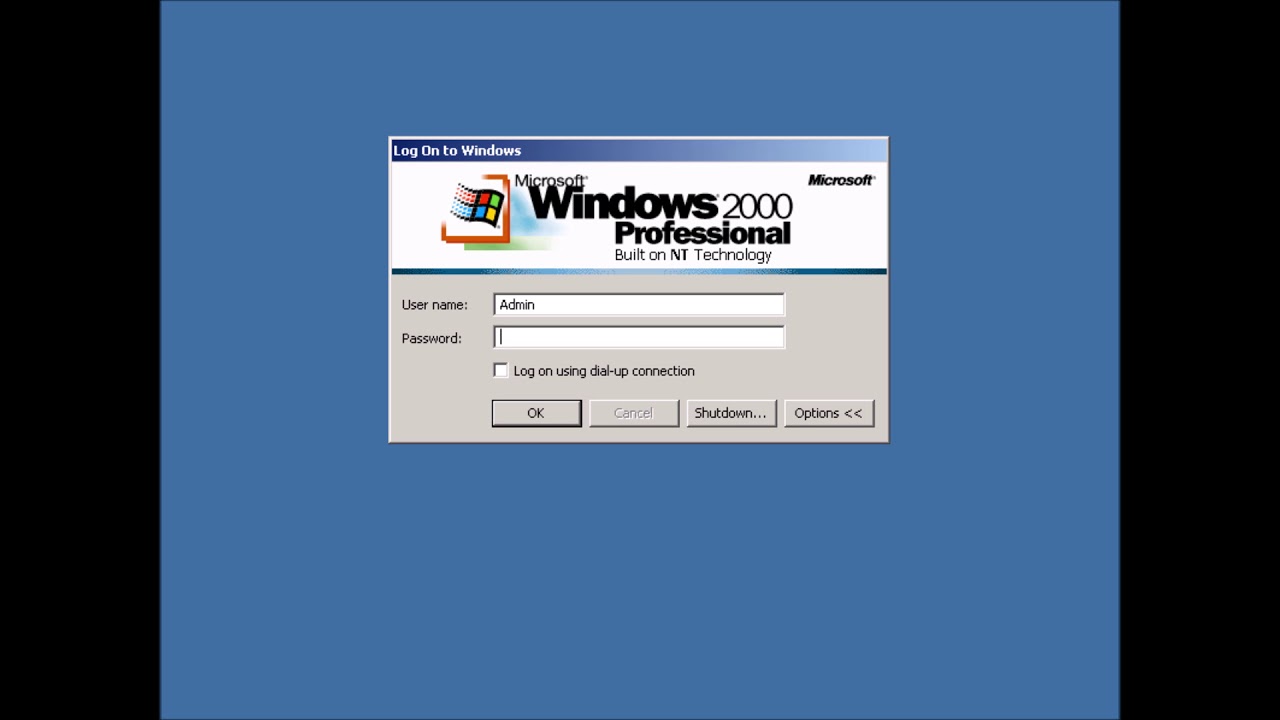
Как обойти профессиональный пароль Windows XP и войти в Windows, не спрашивая пароль? Здесь вы найдете пять советов, как обойти пароль в случае его забывания.
- Направляющие ступени
- Совет 1. Войдите в операционную систему с другой учетной записью пользователя
- Совет 2: Удалите пароль с установочного компакт-диска Windows XP
- Совет 3. Удалите профессиональный пароль Windows XP с помощью инструмента Offline NT
- Совет 4: Очистите профессиональный пароль Windows XP с помощью диска сброса пароля
- Совет 5. Переустановите систему Windows XP
Совет 1. Войдите в операционную систему с другой учетной записью пользователя
1.Перейдите на экран входа в систему Windows XP, чтобы увидеть, есть ли другие учетные записи пользователей (с правами администратора для изменения или удаления пароля пользователя) для входа в систему. Если есть, войдите с ним.
Если есть, войдите с ним.
2. Если вы не забыли пароль учетной записи администратора по умолчанию, вы также можете нажать клавишу «Ctrl + Alt + Del», чтобы вывести его, а затем войти с его помощью.
3. После входа в систему с другой учетной записью, удалите пароль своей учетной записи следующим образом:Нажмите Пуск → Панель управления → Учетные записи пользователей, выберите свою учетную запись пользователя, выберите Удалить пароль, а затем нажмите кнопку Удалить пароль.
4. После удаления пароля учетной записи пользователя выйдите из другой учетной записи и перейдите к экрану входа в систему, щелкните свою учетную запись пользователя, вы войдете в систему автоматически, не спрашивая пароль.
Совет 2: Удалите пароль с установочного компакт-диска Windows XP
1. Настройте компьютер на загрузку с установочного компакт-диска.
2. Нажмите R, а затем нажмите Shift + F10, чтобы открыть командную строку.
3. Введите следующую команду, чтобы заменить залипающие клавиши (sethc.exe) с помощью командной строки (cmd.exe).
скопируйте c: \ windows \ system32 \ sethc.exe c: \
скопируйте c: \ windows \ system32 \ cmd.exe c: \ windows \ system32 \ sethc.exe
4. После выполнения команды извлеките установочный диск и перезагрузите компьютер с помощью команды: wpeutil reboot.
5. После обычной загрузки экрана входа в систему нажмите клавишу «Shift» пять раз.
6. В окне командной строки обойдите пароль пользователя с помощью команды: net user [имя пользователя] «».
7. После успешного выполнения команды пароль вашей учетной записи будет очищен, закройте окно командной строки, щелкните свою учетную запись пользователя, после чего вы сможете войти, не зная пароля.
Совет 3. Удалите профессиональный пароль Windows XP с помощью инструмента Offline NT
Offline NT Password & Registry Editor — бесплатное программное обеспечение, которое может помочь сбросить или удалить забытый пароль Windows XP Professional.
1. Загрузите Offline NT Password & Registry Editor с сайта: https: // pogostick.сеть / ~ pnh / ntpasswd /
2. Создайте загрузочный компакт-диск или USB-накопитель с помощью автономного инструмента NT.
(На странице загрузки есть подробные инструкции по созданию компакт-диска или загрузочного USB-накопителя, вы можете обратиться к нему.)
3. Настройте профессиональный компьютер Windows XP на загрузку с компакт-диска или USB-накопителя.
4. В случае успешной загрузки появится черно-белый экран, и вы сможете выполнить шаги и инструкции на экране, чтобы сделать. И в большинстве случаев вам просто нужно нажать Enter, чтобы выбрать вариант по умолчанию.
Подробнее об удалении пароля с помощью инструмента Offline NT см. В статье Windows XP забыл пароль администратора без сброса диска.
Совет 4: Очистите профессиональный пароль Windows XP с помощью диска сброса пароля
Если вы создали диск для сброса пароля на своем компьютере с Windows XP Professional, вы можете использовать его, чтобы легко сбросить или удалить забытый пароль.
Используйте диск сброса пароля, чтобы удалить забытый пароль Windows XP :
Перейдите на экран входа в систему, щелкните свою учетную запись пользователя и щелкните кнопку со стрелкой вправо.Вы увидите сообщение об ошибке, как на картинке ниже, нажмите на ссылку «использовать диск для сброса пароля». (Если вы не создали диск для сброса пароля, вы не увидите эту ссылку.)
Вставьте диск для сброса пароля в компьютер и следуйте инструкциям в диалоговом окне, чтобы разблокировать компьютер.
Однако, если вы никогда раньше не создавали диск для сброса пароля, создайте его с помощью Windows Password Tuner.
1. Загрузите Windows Password Tuner Standard и установите его на доступный компьютер.
2. Следуйте инструкциям Windows Password Tuner Standard, чтобы создать диск восстановления пароля.
3. Настройте профессиональный компьютер Windows XP на загрузку с диска восстановления пароля и следуйте инструкциям, чтобы установить пустой пароль. Затем вы можете обойти экран входа в систему, чтобы войти в Windows XP без пароля.
Затем вы можете обойти экран входа в систему, чтобы войти в Windows XP без пароля.
Совет 5. Переустановите систему Windows XP
Если компьютер заблокирован, вы также можете переустановить систему.После сброса системы все данные на системном диске, включая учетные записи пользователей и пароли, которые вы использовали ранее, будут удалены.
Если на системном диске есть важные данные, сделайте их резервную копию. Для резервного копирования данных с диска:
1. Сначала извлеките жесткий диск из профессионального компьютера с Windows XP.
2. Подключите жесткий диск к другому компьютеру, доступному с правами администратора. Вы можете поместить жесткий диск во внешний дисковый корпус, а затем подключить его к другому компьютеру.
3. Войдите в компьютер и откройте жесткий диск, чтобы скопировать данные и сделать резервную копию на другом компьютере.
4. Затем вставьте жесткий диск обратно в компьютер с Windows XP Professional и переустановите систему, чтобы очистить пароль и разблокировать компьютер.
Статьи по теме
6 способов успешного взлома пароля администратора Windows XP
Существует большое количество различных операционных систем, но ОС Microsoft покрывает более 70% рынка операционных систем.Windows XP была запущена как часть компьютерных систем семейства NT. XP была выпущена 24 августа 2001 года и предлагала широкий спектр новых функций и возможностей, таких как поддержка IPv4, повышенная стабильность, улучшенный графический интерфейс, улучшенные функции обработки изображений, такие как предварительный просмотр изображений и факсов Windows, улучшенное кэширование изображений и эскизов в проводнике. Он может бесперебойно работать на машине с ОЗУ 128 МБ, с другой стороны, Windows 7 требует не менее 700 МБ ОЗУ для бесперебойной работы.
Windows XP была выпущена в двух основных редакциях: Home Edition и Professional Edition.Пароли действуют как ключ, который открывает дверь к конфиденциальным данным и пользовательской информации. Так много людей установили пароли для своих компьютеров.
SAM, Менеджер учетных записей безопасности, содержит все пароли учетных записей в зашифрованном виде. Эти файлы нельзя расшифровать, поскольку они имеют одностороннее шифрование, но к ним можно получить доступ в автономном режиме для сброса паролей. Команда net user используется для добавления, удаления и внесения изменений в учетные записи пользователей на компьютере, все из командной строки, и мы будем использовать эту команду для изменения пароля учетных записей системы.
Но что, если мы просто забудем пароли? Итак, ниже приведены 8 способов, начиная с простого и заканчивая средним уровнем, чтобы взломать или сбросить пароль администратора Windows XP.
Метод 1: Скрытая учетная запись администратора XP
1. Windows XP поставляется со скрытой учетной записью администратора, к которой можно получить доступ следующими способами, так что утерянный пароль других учетных записей администратора может быть изменен с этой учетной записи администратора по умолчанию. На панели экрана входа в Windows XP дважды нажмите Ctrl + Alt + Del , после чего появится всплывающая панель входа.Просто введите имя пользователя как Администратор и нажмите Enter.
2. Когда вы вошли в систему как администратор и вам нужно изменить пароли учетных записей пользователей, просто перейдите в окно Run и введите cmd. Теперь введите net user и нажмите Enter. Он покажет всех пользователей на этом компьютере.
3. Теперь введите net user [account_name] *
Например: чистый пользователь привет *
Он запросит новый пароль, а затем вы можете ввести новый по своему желанию.При следующем входе в систему вам нужно будет ввести этот пароль для соответствующей учетной записи.
Метод 2: через безопасный режим
Перезагрузите систему, нажмите клавишу F8 для загрузки в безопасном режиме, оттуда войдите в учетную запись администратора без пароля. Это простой способ, и в большинстве случаев он работает, если скрытый администратор по умолчанию не изменен.
Метод 3. Использование загрузочного диска Windows XP
1. Выберите опцию «Загрузка с компакт-диска» в меню BIOS и вставьте загрузочный диск, просто нажмите любую клавишу при появлении запроса, например «Нажмите любую клавишу для загрузки с компакт-диска».Следуйте процедурам установки и примите лицензионное соглашение, нажав F8.
2. Используйте клавиши со стрелками, чтобы выбрать установку XP (если у вас только одна, она уже должна быть выбрана) и нажмите R, чтобы начать процесс восстановления. После успешного завершения восстановления окна перезапустятся, и снова отобразится «Нажмите любую клавишу для загрузки с компакт-диска».
3. Просто ничего не делайте, и теперь он загрузится автоматически, когда вы увидите панель «Установка устройства» в нижнем левом нижнем углу.Нажмите Shift + F10, теперь консоль откроется.
4. Запишите команду nusrmgr.cpl . Чтобы изменить пароли или удалить их, вы также можете ввести Change userpasswords2 в консоли, чтобы добавить нового пользователя с любым паролем. Теперь войдите в систему с новыми учетными данными после успешного завершения процесса восстановления.
Метод 4: Использование Regedit
1. Как только вы получите консоль, введите Regedit.
2. Откроется меню реестра. Теперь перейдите к HKEY_LOCAL_MACHINESOFTWAREMicrosoftWindows NTCurrentVersionWinlogonSpecialAccountsUserList в редакторе реестра.
3. Теперь дважды щелкните параметр «Администратор» на правой панели. Но если его там нет, щелкните правой кнопкой мыши на правой панели, выберите новое слово Dword, назовите его «Администратор» и нажмите Enter. Затем дважды щелкните вновь созданный параметр, введите значение 1 и нажмите ОК.
4. Теперь перезапустите окно, вы увидите новый логин администратора без пароля и заставите его изменить пароль утерянной учетной записи.
Метод 5. Повторное использование Regedit
1.Как только вы получите консоль, введите «Regedit» (команда для открытия реестра) и нажмите Enter. С этого момента мы должны быть особенно осторожны, поскольку одна ошибка может привести к ухудшению нашей операционной системы и сделать ее непригодной для использования. В левой части редактора реестра нажмите «HKEY_LOCAL_MACHINE», затем в меню «Файл» нажмите «Загрузить куст».
2. Теперь перейдите по следующему пути: Диск ОС Windows [c]: windowssystem32configSAM
Примечание : Этот файл SAM обозначает диспетчер учетных записей безопасности, который отвечает за управление всеми учетными данными системных учетных записей, поэтому он содержит зашифрованную информацию об именах учетных записей и паролях.
3. После загрузки Hive он запросит имя, введите все, что вы можете вспомнить. В моем случае я дам имя «пройти». Итак, теперь файл SAM загружен в реестр для редактирования.
4. Теперь перейдите в следующий каталог «HKEY_LOCAL_MACHINE estSAMDomainsAccountUsers». Щелкните «000001F4» и на правой панели дважды щелкните запись «F».
5. Откроется новое окно, в котором вы сможете редактировать запись «F». Строку, начинающуюся с «0038», вы хотите отредактировать.Значение рядом с «0038» — «11», замените его на «10». Будьте осторожны, чтобы ничего не изменить. Просто дважды щелкните «11» и введите «10», затем нажмите кнопку «ОК». «11» — отключено, а «10» — включено.
6. Вернувшись в редактор реестра, с левой стороны щелкните имя, которое вы дали кусту, который вы загрузили ранее, и нажмите «Выгрузить куст» в меню файлов, перезагрузите компьютер, и все готово. Учетная запись администратора теперь включена.
Восстановление компьютерных данных
- Windows PE
- Системные проблемы
- Ошибки ПК
Два простых метода обхода пароля для входа в Windows XP
Да, вы можете обойти пароль для входа в Windows XP, даже если у вас нет диска для сброса пароля Windows или диска восстановления системы .Не верите мне? В этой статье показано, как обойти пароль Windows XP с помощью 2 простых методов. Что ж, читайте и докажите, что я вас не обманул.
★ Обход пароля Windows XP в безопасном режиме ★ Использование средства восстановления пароля Windows для обхода пароля входа в Windows XP
- Есть диск для сброса пароля? Пройдите по этой дороге Как создать бесплатный диск для сброса пароля Windows XP и использовать его.
- Есть диск для восстановления системы? Перейдите сюда, как сбросить пароль пользователя Windows с помощью диска восстановления системы.
★ Способ 1 из 2: Обойти пароль Windows XP с помощью метода безопасного режима
Вы страдаете от забытого пароля пользователя для Windows XP и ищете в Интернете хороший способ справиться с этим? Пожалуйста, следуйте подробным инструкциям ниже, и вы можете найти его отличным помощником.
Этот способ работает всегда, если вы никогда не меняете встроенную учетную запись администратора с пустым паролем. Как только вы вернетесь в свою Windows с учетной записью администратора, вы сможете изменить текущий, но забытый пароль.С новой учетной записью для исходной учетной записи вы можете снова войти в Windows как обычно.
Вот как обойти пароль Windows XP:
( только для Window XP Home Edition )
1. Включите компьютер и сразу же нажмите клавишу F8 . Как видно на следующем рисунке, у вас есть несколько вариантов выбора. Вы должны выбрать Safe Mode и нажать Enter.
2. Как только вы дойдете до рабочего стола Windows, есть 4 способа обойти утерянный пароль xp .
Путь 1:
Восстановите новый пароль, набрав « compmgmt.msc » в поле Run , щелкнув Local Users and Groups на левой панели, открыв папку User , щелкнув правой кнопкой мыши нужную учетную запись пользователя, выбрав Установите пароль и, наконец, создайте новый пароль.
Путь 2:
Сделайте это, щелкнув правой кнопкой мыши Мой компьютер на рабочем столе, щелкнув левой кнопкой мыши Управление , открыв Пользователи , щелкнув правой кнопкой мыши имя пользователя, выбрав « Установить пароль », дважды введя новый пароль и наконец нажав ОК.
Путь 3:
Восстановите новый пароль, открыв Панель управления , щелкнув ссылку Учетные записи пользователей и выбрав учетную запись пользователя для изменения или удаления пароля.
Путь 4:
Кроме того, вы также можете сделать это, набрав « lusrmgr.msc » в поле «Выполнить», которое можно открыть с помощью комбинированных клавиш « Windows + R », дважды щелкнув папку Users , щелкнув пользователя правой кнопкой мыши. вы хотите воссоздать пароль, выбрав опцию Установить пароль и, наконец, введите новый пароль.
После того, как вы нажмете OK, пора снова войти в Windows с новым паролем.
★ Способ 2 из 2: Использование средства восстановления пароля Windows для обхода пароля для входа в Windows XP
Windows Password Rescuer работает хорошо и быстро. Вы можете скачать бесплатную версию и опробовать ее, прежде чем платить за утерянный пароль.
Теперь посмотрим, как использовать это программное обеспечение для обхода пароля XP:
Создайте диск с паролем:
1.Бесплатно загрузите Windows Password Rescuer и установите его на другой компьютер.
2. Запустите Windows Password Rescuer и выберите тип записи.
3. Вставьте чистый USB или CD / DVD и выберите USB или CD / DVD, который вы только что вставили, затем нажмите « Begin Burning ».
4. Теперь запись успешно завершена, и извлеките диск.
Настройте заблокированный компьютер для загрузки с USB или CD / DVD:
1.Вставьте USB или CD / DVD в заблокированный компьютер .
2. Перезагрузите компьютер и удерживайте «BIOS Entry Key», например Del key, F2 key, F12 key.
3. Теперь вы можете нажать «F10» для сохранения и выхода.
Примечание: Существуют некоторые различия в BIOS разных компьютеров, для получения более подробной информации о BIOS SETUP:
Обойти пароль Windows XP:
1. После загрузки компьютера с USB или CD / DVD запустится Windows Password Rescuer.Смотрите следующий снимок экрана
2. Выберите систему Windows XP.
3. Выберите пользователя Windows и нажмите кнопку « Reset Password », чтобы сбросить пароль.
4. После этого ваш пароль был очищен, и затем вы можете нажать «Перезагрузить» , чтобы перезагрузить компьютер. Извлеките диск и перезагрузите компьютер.
Теперь вы можете обойти пароль для входа и мгновенно войти в свою систему xp.
Подробнее о том, как обойти пароль Windows XP Статьи
Программное обеспечение, связанное с паролем Windows XP
Статьи по теме
Как обойти пароль Windows XP без потери данных
Пароль — важная защита, которую вы можете предложить своему компьютеру, мобильному или любому другому устройству. Правильный и надежный пароль обеспечит безопасность вашего цифрового оборудования и других устройств. Но есть много случаев, когда вы забываете свой пароль Windows XP и теперь не можете войти в свою учетную запись Windows XP.
В этой статье мы обсудим различные способы, которыми может обойти пароль Windows XP без потери данных. Главное — это ваши данные, которые вы не можете позволить себе потерять. Итак, вы пытаетесь запомнить свой пароль для входа в Windows XP, но не можете получить доступ. Что делать в этой ситуации? Вы будете думать о том, как обойти пароль Windows XP. К счастью для вас, многие способы позволят вам сбросить пароль Windows XP.
В нашей статье речь пойдет об обходе пароля Windows XP на случай, если вы его забудете.Существует множество способов обойти пароль запуска Windows XP. Различные методы и приемы позволят вам сбросить пароль администратора на вашем компьютере или устройстве с Windows XP. Вначале мы обсудим четыре метода, которые могут вам помочь.
Метод 1. Обойти пароль Windows XP через другую учетную запись
Как обойти пароль Windows XP с помощью другой учетной записи. Можно сбросить пароль с помощью другой учетной записи, но, к сожалению, не все версии Windows XP поддерживают эту функцию.
Перейдите в «Мой компьютер» и затем выберите «Управление».
Затем выберите «Системные инструменты» > «Локальные пользователи и группы» > «Пользователи». Найдите учетную запись и выберите «Установить пароль».
Процесс показан на изображениях выше. Как вы можете видеть на картинке выше, когда вы найдете имя пользователя, нажмите на него, и появится опция, а затем вам нужно будет выбрать «Установить пароль».”
Метод 2. Обойти пароль Windows XP с помощью установочного компакт-диска
Вы также можете сбросить забытый пароль Windows XP с помощью установочного компакт-диска или DVD. Если у вас есть компакт-диск, он может пригодиться, потому что поможет вам сбросить пароль. Этот метод будет на 100% работать, чтобы обойти пароль Windows XP, и после этого вы можете установить пароль, который вам нравится. Я объясню все процедуры шаг за шагом, чтобы дать вам четкое представление о процессе.
Шаг 1.Вставьте диск в компакт-диск компьютера и загрузите систему. Появится окно с лицензионным соглашением, как вы можете видеть внизу изображения. Как только вы нажмете «F8» , появится новый экран.
Шаг 2. На экране появится окно настройки. Здесь вы выберете вариант восстановления Windows. Итак, вы нажмете «R» , чтобы восстановить Windows.
Шаг 3. После выбора опции «Восстановить» система загрузит Windows XP с компакт-диска.
Шаг 4. После начала установки файлов вы увидите значок «Установка устройств» , как на изображении выше. Как только это произойдет, все, что вам нужно сделать, это нажать SHIFT + F10 . Это откроет консоль, вам нужно ввести в нее команду «CPL» и затем нажать «Enter».
Шаг 5. Теперь у вас будет окно учетной записи пользователя, подобное тому, что показано на изображении ниже. Где вы можете нажать на «Сбросить пароль» и легко установить пароль по своему усмотрению.
После успешного сброса пароля ваша система перезагрузится. Теперь вы сможете получить доступ к своей системе с новым паролем, который вы только что установили. Для этого процесса все, что вам нужно, это установочный компакт-диск Windows и следовать процессу, как мы уже упоминали. Но не беспокойтесь, если вы потеряли установочный компакт-диск Windows XP или у вас нет компакт-диска. У нас есть и другие методы, которые помогут вам обойти пароль Windows XP.
Метод 3. Обход пароля Windows XP с помощью сброса пароля Windows
Сброс пароля Windows — это программа, которая может сбросить любой пароль Windows, включая пароль Microsoft и пароль домена.Это программное обеспечение совместимо со всеми видами Windows, включая Windows XP или Windows Vista / 7/8 / 8.1 / 10. Этот инструмент для сброса пароля может легко обойти пароль в Windows XP.
Основная функция:
- Сброс пароля для учетной записи Microsoft и администратора домена.
- Сброс пароля администратора и стандартного пароля для Windows 10/8 / 8.1 / 7 / vista / XP / 2016/2012/2008/2003/2000.
- Сброс пароля администратора домена для Windows Server 2016, 2012,2008,2003,2000.
- Сброс пароля учетной записи Microsoft для Windows 8 / 8.1 и Windows 10.
- Создайте другую учетную запись администратора без входа в систему.
- Удалить учетную запись клиента без входа в систему.
- Bolster RAID Server включает DELL, HP, IBM, Lenovo, Fujitsu и т. Д.
Основные шаги для обхода пароля Windows XP:
Шаг 1. Загрузите и установите Windows Password Reset на доступный компьютер.
Скачать бесплатно Купить сейчас (Pro)Шаг 2. Создайте диск для сброса пароля Windows.
Сброс пароля Windows позволяет эффективно создать USB- или CD / DVD-диск для сброса пароля Windows. Установите «USB-устройство» или «CD / DVD» , чтобы выбрать тип диска для сброса пароля.
- Вставьте записываемую пластину CD / DVD и щелкните «Начать запись» , чтобы создать дискету для сброса пароля CD / DVD.
- Вставьте USB-накопитель и щелкните «Начать запись» , чтобы создать USB-диск для сброса пароля.
Шаг 3. Загрузите заблокированный компьютер Windows XP с диска сброса пароля Windows.
Шаг 4. Сбросьте пароль Windows XP.
- Выберите систему Windows.
- Выберите пользователя.
- Нажмите кнопку «Сброс» , чтобы сбросить пароль для выбранного пользователя.
- Нажмите кнопку «Перезагрузка» , чтобы перезагрузить компьютер.
Теперь пароль пуст, вы можете войти в Windows XP без пароля.
Метод 4. Обход пароля Windows XP с помощью Ophcrack
Ophcrack — это бесплатный взломщик паролей Windows, который может обходить пароль Windows XP, зависящий от радужных таблиц.Эффектное исполнение радужных таблиц, выполненное создателями техники. Он сопровождает графический интерфейс пользователя и работает на многих этапах.
Ключевые особенности Ophcrack:
- Взламывает хеши LM и NTLM.
- Бесплатные таблицы, доступные для Windows XP и Vista / 7.
- Модуль грубой силы для простых паролей.
- Режим аудита и отправка CSV.
- Диаграммы в реальном времени для разбивки паролей.
- Live CD доступен для улучшения взлома.
- Выгружает и загружает хэши из закодированного SAM, восстановленного из пакета Windows.
- Бесплатное программирование с открытым исходным кодом.
Ограничения Ophcrack:
- Несмотря на то, что Ophcrack может легко сбросить пароль Windows, он не избавляется от запутанных или длинных паролей. Кроме того, он не поддерживает Windows 10.
- Более того, взлом пароля может занять несколько дней, если он содержит более 8 цифр или пароль очень надежный.
Шаги ниже описывают, как использовать Ophcrack Live CD для обхода вашего пароля Windows XP:
Шаг 1. Поскольку ваша Windows XP заблокирована, и вы не знаете пароль, необходимо выполнить начальный шаг. на альтернативном ПК с доступом в Интернет.
Шаг 2: Загрузите компакт-диск Ophcrack Live CD с официального сайта.
Шаг 3. Запишите ISO на USB или CD. Для этого вам потребуется приложение для записи ISO. Затем перейдите к следующему шагу для восстановления пароля.
Шаг 4. Извлеките загрузочный носитель и подключите его к заблокированному компьютеру. Загрузите заблокированный компьютер с этого носителя. Теперь вы увидите интерфейс Ophcrack на своем ПК.
Шаг 5: В настоящее время вы увидите меню с 4 вариантами. Оставьте вариант по умолчанию, который запрограммирован. Через несколько мгновений вы увидите наложение Ophcrack Live CD, а затем данные сегмента круга будут отображаться, поскольку Ophcrack распознает тот, который содержит запись SAM.
Шаг 6: После завершения процедуры вы увидите окно с несколькими учетными записями клиентов и их паролями, отображаемыми в позиции сегмента.Для недавно заблокированного имени пользователя найдите отрывок в разделе NT Pwd.
Шаг 7: Это будет ваш восстановленный пароль, запишите его. Теперь вы можете извлечь Live CD из привода и перезагрузить компьютер. Вы почти наверняка войдете в свою клиентскую запись, используя пароль, восстановленный Ophcrack.
Заключение:
Обход пароля запуска Windows XP потребует от вас выполнения действий, описанных в статье.Пошаговое руководство по различным методам может легко помочь вам сбросить или изменить пароль Windows XP.
Бесплатная загрузка Купить сейчас (Pro)2 лучших метода обхода пароля администратора в Windows XP
В некоторых случаях некоторые пользователи по разным причинам забыли свой пароль администратора в Windows XP, в этом случае мы должны обойти пароль Windows XP из учетной записи администратора, чтобы снова получить доступ к Windows XP.
Итак, в этом руководстве мы покажем вам , как обойти администратора в Windows XP без необходимости знать текущий пароль.Для этого мы будем использовать разные методы.
Метод 1. Обойти пароль администратора Windows XP с помощью установочного компакт-диска
Шаг 1. Вставьте установочный компакт-диск Windows XP в дисковод для компакт-дисков и запустите компьютер. Если вы получили сообщение «Нажмите любую клавишу, чтобы начать с компакт-диска», нажмите любую клавишу.
Шаг 2. Нажмите клавишу «Enter», чтобы установить Windows. После принятия лицензионного соглашения вас спросят, хотите ли вы начать процесс восстановления.
Шаг 3. Нажмите «R», чтобы начать процесс восстановления.Программа установки проверит ваши диски и начнет копирование файлов, что может занять несколько минут. После этого перезагрузите систему. Дайте компьютеру нормально запуститься (для загрузки с компакт-диска не нужно нажимать какие-либо клавиши).
Шаг 4. Следите за нижним левым уголком экрана. Когда вы увидите панель «Установка устройств», нажмите одновременно клавиши «Shift» и «F10». Это откроет команду командной строки.
Шаг 5. Введите «NUSRMGR.CPL» (без кавычек) в том месте, где находится курсор, затем нажмите «Enter».Это даст вам доступ к учетным записям пользователей, чтобы удалить или изменить пароль. Запишите его после завершения ремонта, а затем вы сможете войти в систему с новым паролем.
Если вы просто хотите обойти пароль администратора в Windows XP, откройте окно командной строки и введите «изменить пароль пользователя2». Снимите флажок с надписью «Пользователи должны ввести свое имя пользователя и пароль, чтобы использовать этот компьютер». Команда перестанет запрашивать ввод паролей.
Метод 2.Обход пароля администратора Windows XP с помощью программного обеспечения
Если у вас нет установочного компакт-диска с Windows XP, вы все равно можете обойти пароль Windows XP с помощью сторонней программы. Здесь мы рекомендуем Windows Password Recovery, которая может обойти забытый пароль администратора для Windows XP / 7/8 / 8.1 / 10.
10 000+ загрузок
Основные характеристики:
- Он может восстановить забытый пароль для всех Windows за несколько минут.
- Он может легко создать новую учетную запись администратора без входа в систему.
- Он может создать USB-накопитель или CD / DVD Disc .
- Поддержка Windows 10, 8.1, 8, 7, Vista, XP, 2000, NT.
- Поддержка Windows Server 2016, 2012, 2008 (R2), 2003 (R2), 2000, NT.
Скачать бесплатно Купить
Шаг 1. Загрузите Windows Password Recovery с помощью кнопки ниже, установите и запустите его на доступном компьютере (не заблокированном, поддерживаются Windows XP / 7/8 / 8.1 / 10).
Шаг 2. Вставьте пустой USB или CD / DVD в компьютер, выберите соответствующий диск из раскрывающегося списка, затем нажмите кнопку «Начать запись», чтобы начать запись диска для сброса пароля.
Шаг 3. После завершения записи извлеките и вставьте диск сброса пароля в заблокированный компьютер. Затем загрузите заблокированный компьютер с диска сброса пароля.
Также читайте: Как загрузиться с USB-устройства или компакт-диска на ноутбуке или настольном компьютере
Шаг 4. Наконец, Windows Password Recovery запустится на заблокированном компьютере, все, что вам нужно сделать, это выбрать учетную запись администратора и систему, которую вы хотите обойти пароль, и нажмите кнопку «Сбросить пароль».
Теперь вы можете нажать кнопку «Перезагрузить» и извлечь диск сброса пароля, компьютер перезагрузится, и вы сможете войти в заблокированный компьютер без пароля.
Если у вас есть дополнительные вопросы о , как обойти пароль администратора в Windows XP , не стесняйтесь оставлять свои комментарии ниже.
Бесплатная загрузка Купить сейчас6 лучших методов сброса забытого пароля в Windows XP (обновлено 2019)
Существует много случаев и вопросов о , как сбросить забытый пароль администратора в Windows XP .Забыть пароль обычно чаще, чем ожидалось. В настоящее время, когда нас просят о более высоком уровне безопасности, и пароли начинают представлять собой комбинацию букв, цифр и символов, которые заставляют нас либо записывать их, либо, когда проходит короткое время, мы их больше не помним.
Но не волнуйтесь, это 4 метода, с помощью которых вы можете сбросить забытый пароль или войти в учетную запись администратора в Windows XP, не вводя его.
Метод 1. Сброс забытого пароля Windows XP в безопасном режиме
Самый простой и простой способ сбросить забытый пароль Windows XP — использовать метод безопасного режима.В операционной системе Windows XP доступна скрытая учетная запись администратора. В большинстве случаев этот аккаунт не имеет пароля. Чтобы вы могли легко попасть в свою компьютерную систему, используя эту учетную запись, перейдите в панель управления и сбросьте пароль в безопасном режиме. Вот как это можно сделать:
Шаг 1. Сначала вам нужно перезагрузить компьютер и продолжать нажимать «F8» на клавиатуре, чтобы войти в меню загрузки, когда ваш компьютер просыпается.
Шаг 2. Здесь вам нужно выбрать «Безопасный режим» и нажать «Enter».
Шаг 3. На вашем дисплее появится главный экран, и вам нужно будет выбрать «Администратор». Если вы не видите главный экран, просто введите «Администратор» и оставьте поле пароля пустым. Вы сможете войти в свой компьютер, если еще не меняли пароль.
Шаг 4. Теперь нажмите кнопку «Пуск» на главном экране и перейдите в «Панель управления». Затем выберите «Учетные записи пользователей», чтобы легко изменить пароль желаемой учетной записи.
Вам может понравиться: Как сбросить пароль администратора / пользователя Windows в безопасном режиме
Метод 2.Сброс забытого пароля Windows XP с установочного компакт-диска
Если у вас есть установочный диск Windows, вы можете сбросить пароль Windows XP с помощью установочного диска следующим образом:
- При включении компьютера вставьте установочный компакт-диск Windows XP и подождите для запуска компакт-диска, и появится окно установки XP.
- Нажмите Enter, чтобы войти в настройки.
- Нажмите F8, чтобы принять лицензию.
- На следующем экране вы можете восстановить установку Windows.Выберите установку Windows и нажмите клавишу R, чтобы начать восстановление. Это может занять несколько минут, и файлы будут скопированы. Затем компьютер перезагрузится.
- При перезагрузке НЕ запускайте компакт-диск, позвольте ему войти в операционную систему, где он продолжит восстановление системы.
- Устанавливаемые файлы отображаются в нижней левой части экрана. Когда вы увидите, что устанавливаете «Устройства», нажмите SHIFT + F10. Откроется командная консоль.
- На консоли введите NUSRMGR.CPL и нажмите Enter. Вы можете получить доступ к учетным записям пользователей панели управления.
- Теперь вам нужно только выбрать учетную запись, для которой вы хотите восстановить пароль, и изменить пароль. После внесения изменений закройте окно и продолжите остальную часть ремонта (мы не можем пропустить шаги, которые отсутствуют при ремонте).
- При следующем входе в Windows вы сможете использовать только что измененные имя пользователя и пароль.
Метод 3. Сброс пароля Windows XP с помощью Windows Password Recovery Tool
Если вы считаете, что описанные выше методы очень сложны и не предназначены для новичков, рекомендуется использовать стороннюю программу — Windows Password Recovery . .Это мощный инструмент восстановления пароля Windows, который поможет вам с помощью простых шагов сбросить забытый пароль Windows XP.
10 000+ загрузок
Основные характеристики:
- Он может восстановить забытый пароль для всех Windows за несколько минут.
- Он может легко создать новую учетную запись администратора без входа в систему.
- Он может создать USB-накопитель или CD / DVD Disc .
- Поддержка Windows 10, 8.1, 8, 7, Vista, XP, 2000, NT.
- Поддержка Windows Server 2016, 2012, 2008 (R2), 2003 (R2), 2000, NT.
Скачать бесплатно Купить
Шаг 1. Загрузите, установите и запустите Windows Password Recovery Tool на доступном компьютере (не на заблокированном).
Шаг 2. Запишите диск сброса пароля с помощью Windows Password Recovery Tool.
Шаг 3. Вставьте созданный диск для сброса пароля в компьютер блокировки и загрузите компьютер с него, после чего Windows Password Recovery Tool запустится на вашем заблокированном компьютере, и вы сможете сбросить пароль Windows XP с помощью программы.
Метод 4. Использование Ophcrack для сброса забытого пароля Windows XP
Ophcrack — отличная программа для восстановления пароля Windows, которая поможет вам в процессе сброса пароля Windows XP. Хотя это не гарантирует 100% успешного результата, вы можете попробовать сбросить пароль компьютера с его помощью. Вот как это можно сделать:
Шаг 1. Сначала вам нужно установить Ophrack XP LiveCD на компьютер. Затем вам нужно записать файл образа ISO на CD / DVD или USB-накопитель с помощью любого программного обеспечения для записи образов.
Шаг 2. Теперь вам нужно загрузить заблокированный компьютер с Windows XP с CD / DVD или USB-накопителя.
Шаг 3. Когда ваш компьютер перезагрузится, вы увидите, что на экране вашего компьютера загружается Ophrack. Вам просто нужно оставить параметры по умолчанию выбранными, и процесс продолжится автоматически.
Шаг 4. Вам не нужно будет ничего делать, и программа обнаружит все ваши учетные записи пользователей Windows и их пароли. Когда программное обеспечение раскрывает пароль вашей учетной записи администратора, он отображается в столбце «NT Pwd».
Шаг 5. После завершения процесса восстановления пароля вы можете просто выйти из процесса и перезагрузить компьютер. Затем вы можете использовать пароль администратора для входа в свою компьютерную систему.
Метод 5: Сброс пароля Windows XP с помощью Ctrl + Alt + Del
При запуске компьютера, если вам нужно войти в систему с экрана приветствия, вы можете сбросить пароль Windows XP с помощью «Ctrl + Alt + Del». Но этот процесс будет работать только в том случае, если для вашей учетной записи администратора по умолчанию ранее не был установлен пароль.Для этого следуйте приведенным ниже инструкциям:
Шаг 1. Сначала вам нужно загрузить компьютер, и на вашем дисплее появится экран приветствия. Теперь вам нужно дважды нажать «Ctrl + Alt + Del» на клавиатуре, чтобы открыть экран входа в систему.
Шаг 2. Теперь просто нажмите «ОК», чтобы попробовать войти без имени пользователя или пароля. Если это не сработает, введите «Администратор» в поле имени пользователя и снова нажмите «ОК».
Шаг 3. Наконец, если он работает и вы попадаете в свою систему Windows XP, вам нужно перейти в «Панель управления».Затем выберите «Учетная запись пользователя» и нажмите «Изменить учетную запись». Теперь вам нужно выбрать учетную запись, для которой вы хотите изменить пароль, и следовать инструкциям, которые появятся на экране.
Метод 6. Сброс пароля Windows XP: полное форматирование и повторная установка
Вы уже испробовали все предыдущие 5 методов, описанных здесь, но у вас все еще нет решения, потому что вы забыли пароль Windows XP. Тогда вам нужно использовать последнее средство. Под этим я подразумеваю, что вам нужно полностью отформатировать свой компьютер с полной переустановкой Windows.Я знаю, что это действительно сложное решение, и вы потеряете все данные, существующие на вашем компьютере, но вы также можете отсоединить жесткий диск от компьютера и сначала сделать резервную копию. После этого вы легко сможете выполнить переустановку Windows и процесс полного форматирования. Это удалит ваш пароль для входа в систему, и вы сможете войти в свою компьютерную систему, как в первый раз, без какого-либо пароля.
Прочитав эту статью, вы узнали , как сбросить пароль Windows XP 6 простыми способами.Мы рекомендуем использовать Windows Password Recovery. Нет другого программного обеспечения или метода, который может дать вам беспрепятственный, чистый и простой процесс сброса пароля для операционной системы Windows XP. Так что перестаньте тратить свое время на что-либо еще и используйте лучшее программное обеспечение в Интернете, чтобы решить вашу проблему!
Бесплатная загрузка Купить сейчасКак обойти пароль администратора Windows XP
Windows XP забыл пароль администратора, что я могу сделать? Многие пользователи Windows XP могут столкнуться с такой ситуацией. Вы можете найти некоторые решения для восстановления пароля в Интернете, но большинство из них может не работать для вас.Работоспособный способ обойти пароль администратора Windows XP — использовать Windows Password Rescuer Personal, который является самым популярным средством восстановления пароля Windows, с помощью которого люди могут восстановить доступ к своему заблокированному компьютеру.
Он не только может помочь вам обойти пароль Windows XP, но также пароль для входа в Windows 10 / 8.1 / 8/7 / Vista и Windows 2000. Это программное обеспечение просто требует, чтобы вы подготовили чистый CD / DVD / USB, после чего вы можете легко обойти любой пароль учетной записи пользователя XP всего за три шага. Теперь посмотрим, как обойти пароль администратора Windows XP с помощью USB-накопителя:
Шаг 1: Загрузите и установите программу «Windows Password Rescuer Personal» на компьютер, к которому у вас есть доступ.
Пожалуйста, купите полную версию Windows Password Rescuer Personal, после чего вы получите электронное письмо с лицензией и полной ссылкой для загрузки. После успешной установки программного обеспечения вставьте чистый USB-накопитель в компьютер и запустите программное обеспечение, чтобы создать диск восстановления пароля Windows. Этот диск можно использовать для обхода пароля любой учетной записи пользователя в Windows XP, Windows 10 / 8.1 / 8/7 / Vista / 2000.
1. Выберите опцию USB Device , чтобы продолжить.
2. Выберите имя USB-накопителя, который вы вставили, нажмите Begin Burning , чтобы начать запись. После успешного завершения записи. Выньте флешку.
Шаг 2. Вставьте флэш-накопитель USB в заблокированный компьютер и настройте компьютер на загрузку с него.
Вам необходимо изменить порядок загрузки устройств в BIOS SETUP. Если у вас возникли проблемы на этом этапе, обратитесь к этим двум случаям:
Если вы создали диск восстановления пароля Windows с CD / DVD, как загрузиться с CD / DVD-ROM.
Если вы создали диск восстановления пароля Windows с помощью USB-накопителя, как загрузиться с USB-накопителя.
Когда вы сохраните новую настройку, ваш компьютер автоматически перезагрузится и загрузится с диска восстановления пароля WIndows.
Шаг 3. Обойдите пароль администратора и пользователя Windows XP.
После загрузки с CD / DVD или USB программа Windows Password Rescuer Personal запустится автоматически и отобразит удобный интерфейс.Теперь вам достаточно нескольких щелчков мышью, чтобы обойти пароль администратора.
1. Щелкните учетную запись администратора Windows XP в списке пользователей.
2. Щелкните Reset Password , затем щелкните Yes , чтобы подтвердить свое действие.
Затем вы увидите, что пароль администратора был удален, а пусто . Это означает, что вы можете войти в систему администратора без пароля.
4.Последним щелчком нажмите Reboot . Когда появится подтверждающее сообщение, сначала извлеките диск восстановления пароля Windows , а затем нажмите Да. Компьютер перезагрузится, и вы сможете войти в систему администратора без пароля.
Звучит хорошо, обойти пароль администратора Windows XP так просто! Обратите внимание, что после того, как вы успешно удалите пароль, никакие файлы вашего компьютера не будут потеряны, будьте спокойны, это безопасно.
.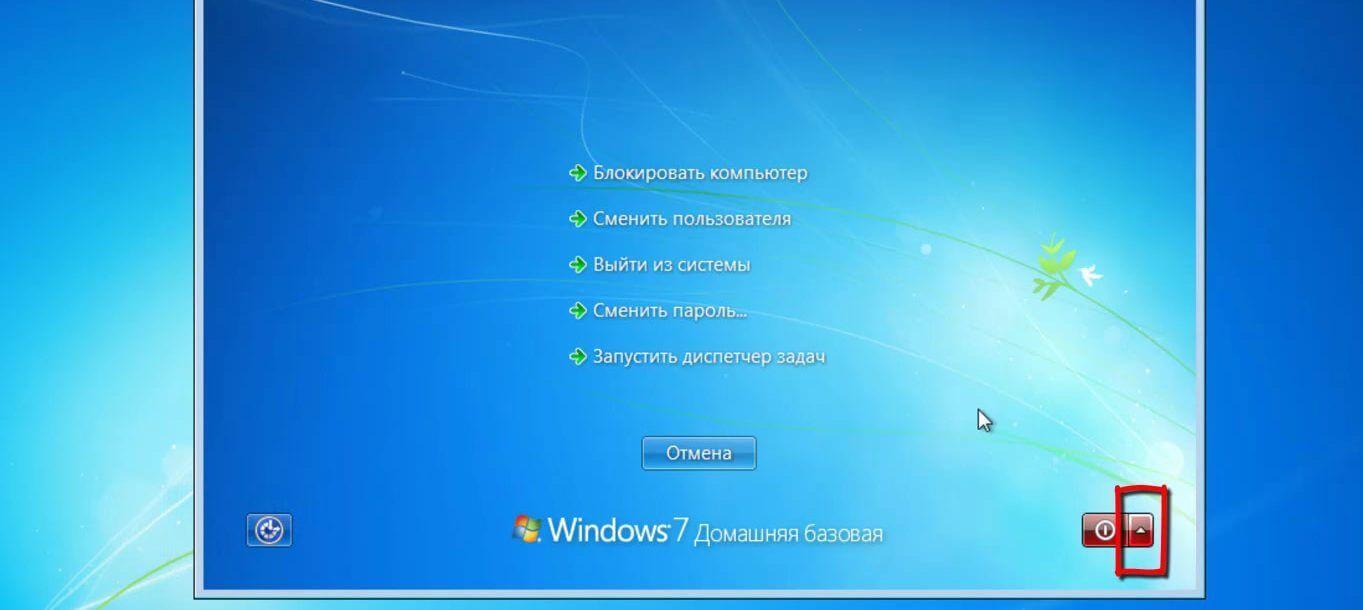 Выберите «Задать пароль».
Выберите «Задать пароль». Выберите загрузку с того носителя, на который записан ERD Commander.
Выберите загрузку с того носителя, на который записан ERD Commander. (Игнорирование периода.)
(Игнорирование периода.)